Page 1
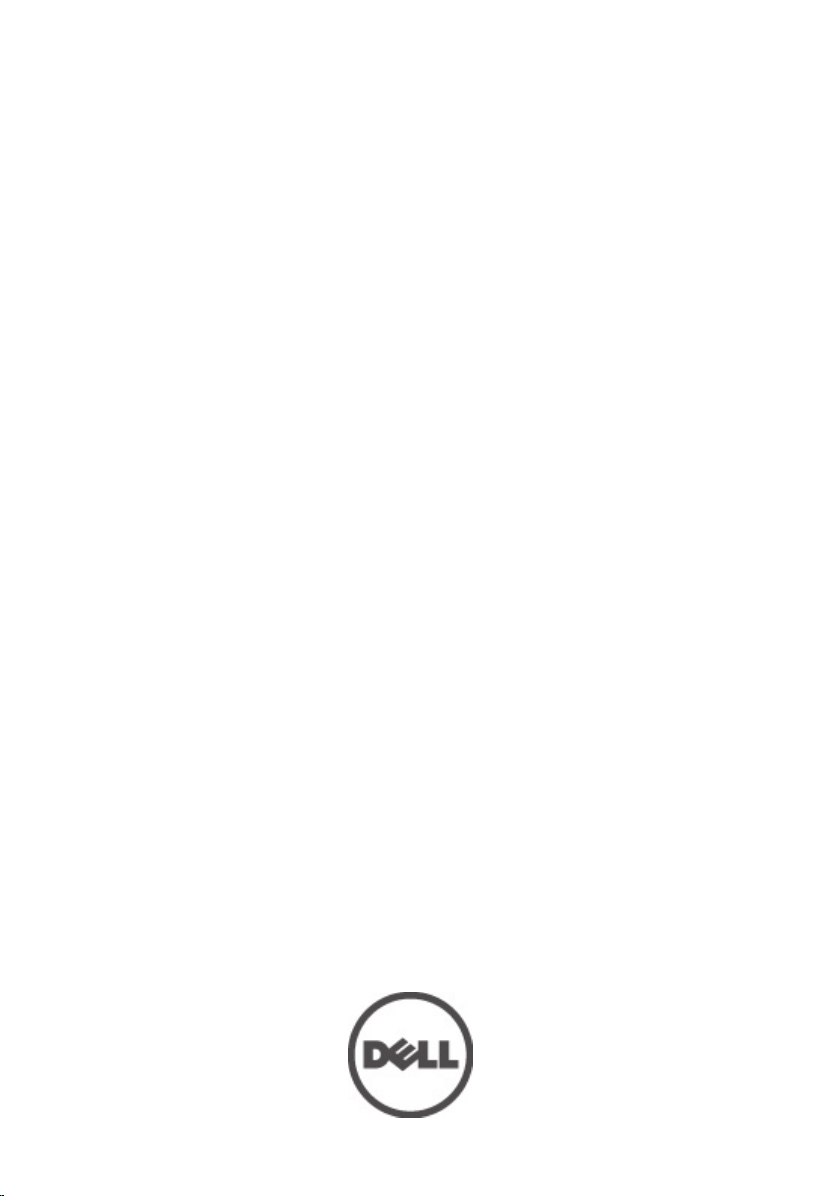
Dell Vostro 1540/1550
Kullanım Kılavuzu
Resmi Model P18F
Resmi Tip P18F001,P18F002
Page 2
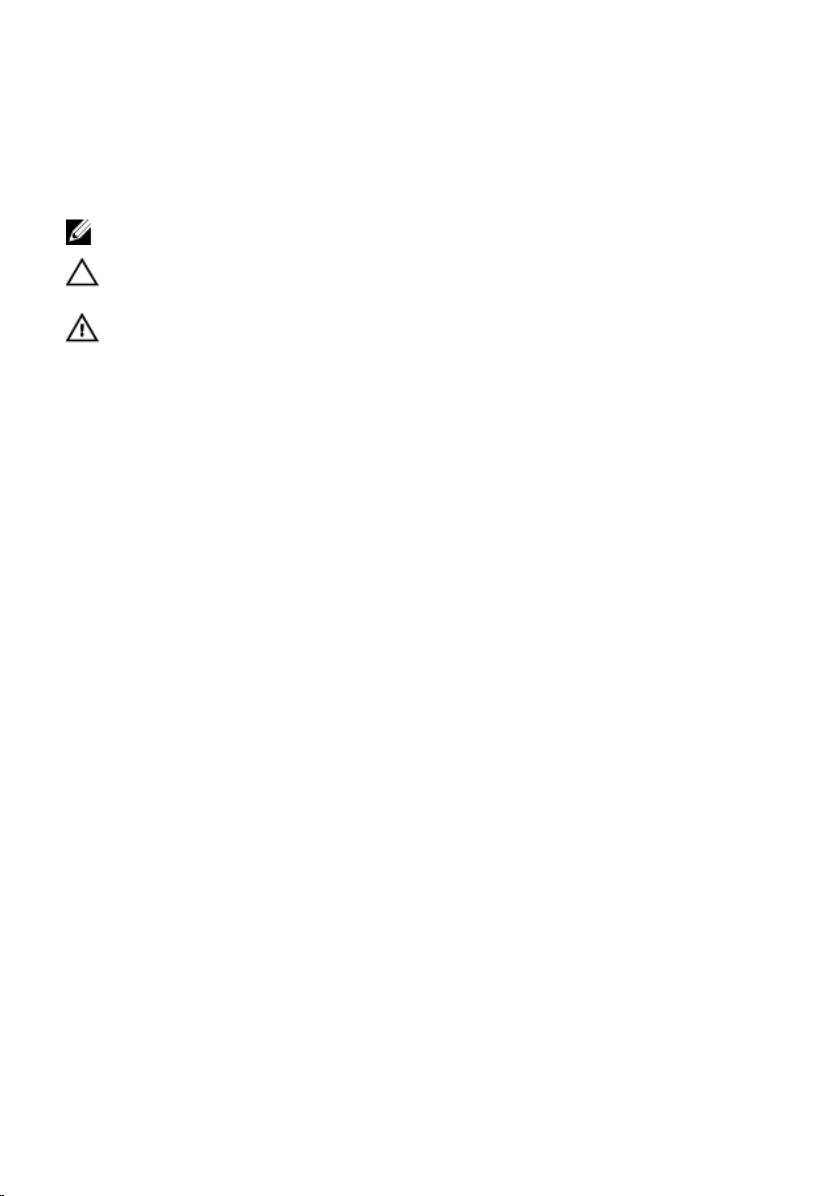
Notlar, Dikkat Edilecek Noktalar ve Uyarılar
NOT: NOT, bilgisayarınızı daha iyi kullanmanızı sağlayan önemli bilgileri anlatır.
DİKKAT: DİKKAT, yönergelere uyulmadığında donanımın zarar görebileceğini veya veri
kaybı olabileceğini belirtir.
UYARI: UYARI, meydana gelebilecek olası maddi hasar, kişisel yaralanma veya ölüm
tehlikesi anlamına gelir.
Bu yayındaki bilgiler önceden bildirilmeksizin değiştirilebilir.
© 2011 Dell Inc. Tüm hakları saklıdır.
Dell Inc.'ın yazılı izni olmadan bu materyallerin herhangi bir şekilde çoğaltılması kesinlikle yasaktır.
Bu metinde kullanılan ticari markalar: Dell™, DELL logosu, Dell Precision™, Precision ON™,ExpressCharge™,
Latitude™, Latitude ON™, OptiPlex™, Vostro™, and Wi-Fi Catcher™ Dell Inc.'nin ticari markalarıdır. Intel®, Pentium®,
Xeon®, Core™, Atom™, Centrino® ve Celeron® Intel Corporation'ın ABD ve diğer ülkelerdeki tescilli ticar markaları
veya ticari markalarıdır. AMD®, Advanced Micro Devices, Inc.'nin tescilli ticari markası ve AMD Opteron™,
AMD Phenom™, AMD Sempron™, AMD Athlon™, ATI Radeon™ ve ATI FirePro™ da ticari markalarıdır. Microsoft®,
Windows®, MS-DOS®, Windows Vista®, Windows Vista başlat düğmesi ve Office Outlook® Microsoft Corporation'ın
ABD ve/veya diğer ülkelerdeki ticari markaları veya tescilli ticari markalarıdır. Blu-ray Disc™ Blu-ray Disc
Association'ın (BDA) sahip olduğu bir ticari markadır ve disklerde ve oynatıcılarda kullanım için lisanslıdır. Bluetooth
sözcüğü markası tescilli bir ticari marka olup Bluetooth® SIG, Inc.'e aittir ve böyle bir markanın Dell Inc. tarafından
kullanımı lisansa tabidir. Wi-Fi® Wireless Ethernet Compatibility Alliance, Inc.'nin tescilli ticari markasıdır.
Bu yayımda, markalar ve adlar üzerinde iddia sahibi olan varlıklara veya ürünlerine istinaden diğer ticari markalar ve
ticari adlar kullanılabilir. Dell Inc. kendi dışında ticari markalara ve adlara yönelik tüm mülkiyet ilgisini reddeder.
®
2011 – 08
Rev. A00
Page 3
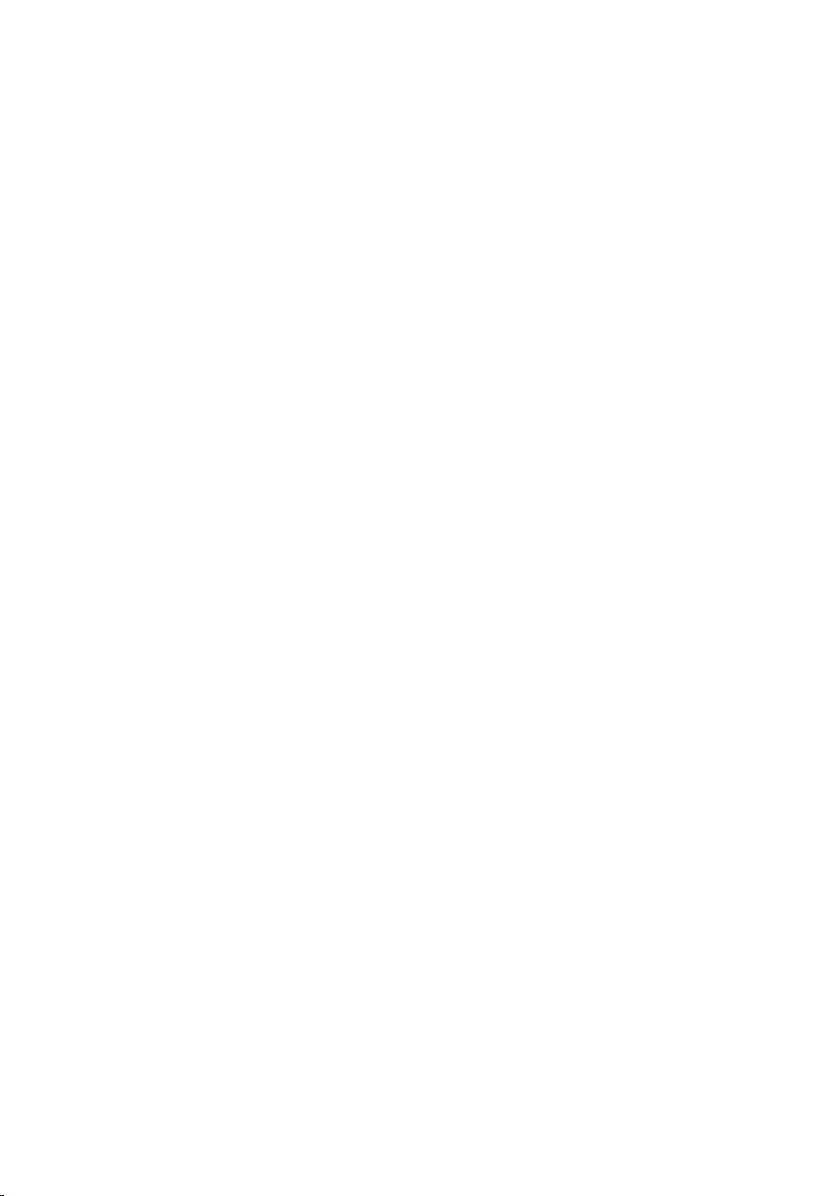
İçindekiler
Notlar, Dikkat Edilecek Noktalar ve Uyarılar............................................2
Bölüm 1: Bilgisayarınızda Çalışma...........................................................7
Bilgisayarınızın İçinde Çalışmaya Başlamadan Önce..........................................................7
Önerilen Araçlar..............................................................................................................9
Bilgisayarınızı Kapatma...................................................................................................9
Bilgisayarınızda Çalıştıktan Sonra.....................................................................................9
Bölüm 2: Pili Çıkarma..............................................................................11
Pili Takma....................................................................................................................12
Bölüm 3: Secure Digital (SD) Kartını Çıkarma.......................................13
Secure Digital (SD) Kartını Takma...................................................................................14
Bölüm 4: Menteşe Kapağını Çıkarma.....................................................15
Menteşe Kapağını Takma..............................................................................................16
Bölüm 5: Klavyeyi Çıkarma.....................................................................17
Klavyeyi Takma.............................................................................................................18
Bölüm 6: Optik Disk Sürücüyü Çıkarma................................................19
Optik Disk Sürücüyü Takma...........................................................................................20
Bölüm 7: Bellek Modülünü Çıkarma.......................................................21
Bellek Modülünü Takma.................................................................................................22
Bölüm 8: Avuç İçi Dayanağının Çıkartılması.........................................23
Avuç İçi Dayanağını Takma............................................................................................24
Page 4
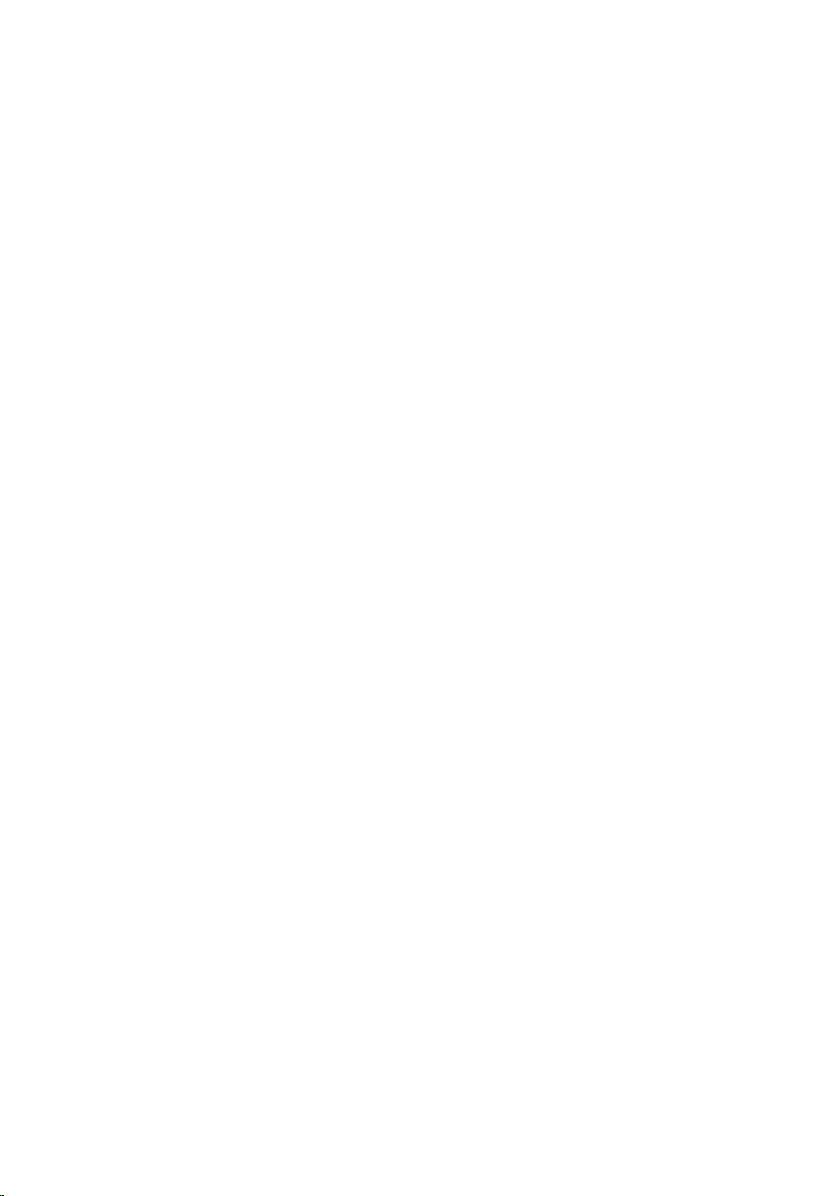
Bölüm 9: Güç Düğmesi Kartını Çıkarma................................................27
Güç Düğmesi Kartını Takma...........................................................................................28
Bölüm 10: Sabit Sürücüyü Çıkarma.......................................................31
Sabit Sürücüyü Takma...................................................................................................32
Bölüm 11: Kablosuz Yerel Ağ (WLAN) Kartını Çıkarma........................33
Kablosuz Yerel Ağ (WLAN) Kartını Takma.......................................................................34
Bölüm 12: Düğme Pili Çıkarma...............................................................35
Düğme Pili Takma.........................................................................................................36
Bölüm 13: USB Kartını Çıkarma..............................................................37
USB Kartını Takma........................................................................................................38
Bölüm 14: Mikrofonu Çıkarma................................................................39
Mikrofonu Takma..........................................................................................................40
Bölüm 15: CPU Fan Aksamını ve Isı Emicisini Sökme.........................41
CPU Fan Aksamını ve Isı Emicisini Takma.......................................................................42
Bölüm 16: İşlemciyi Çıkarma...................................................................43
İşlemciyi Takma............................................................................................................44
Bölüm 17: Sistem Kartını Çıkarma..........................................................45
Sistem Kartını Takma....................................................................................................46
Bölüm 18: Hoparlörleri Çıkarma.............................................................49
Hoparlörleri Takma........................................................................................................51
Bölüm 19: Ekran Aksamını Çıkarma.......................................................53
Ekran Aksamını Takma..................................................................................................55
Bölüm 20: DC Giriş Bağlantı Noktasını ve Braketi Çıkarma.................57
DC Giriş Bağlantı Noktasını ve Braketi Takma..................................................................59
Page 5
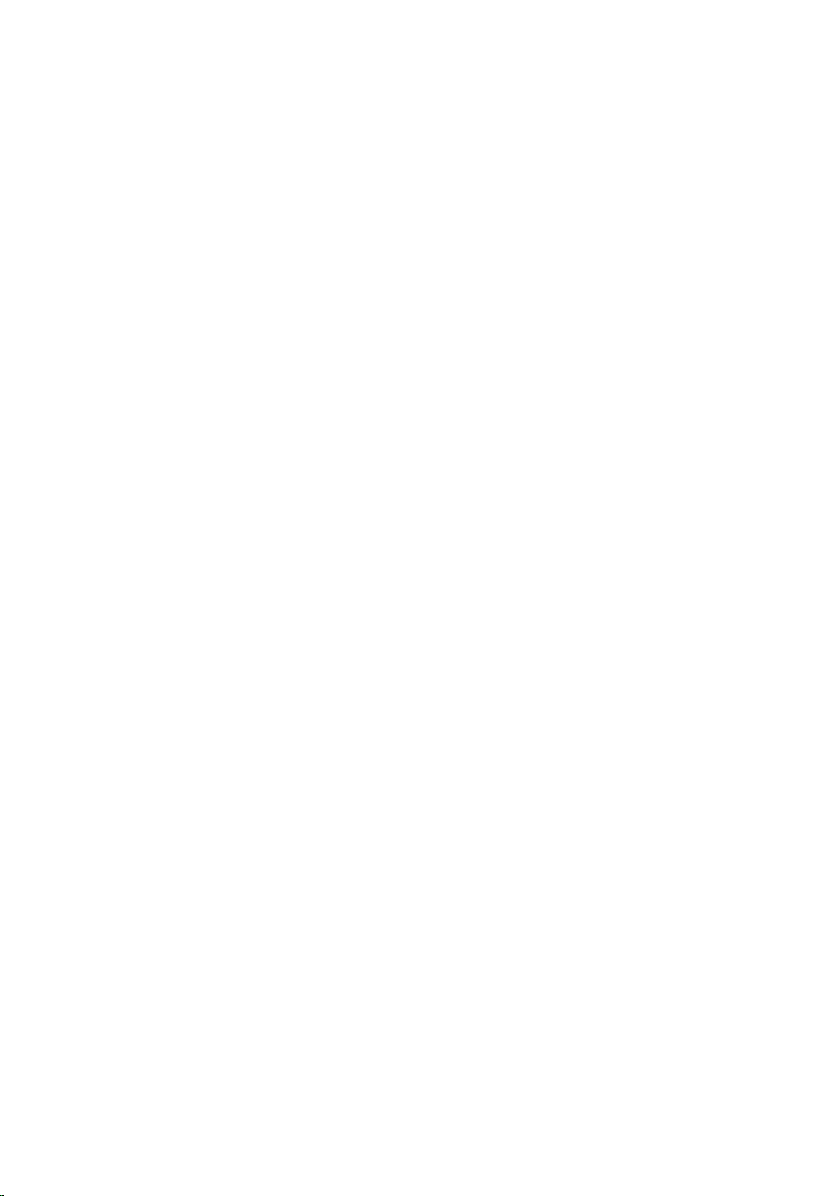
Bölüm 21: Ekran Çerçevesini Çıkarma...................................................61
Ekran Çerçevesini Takma..............................................................................................62
Bölüm 22: Kamerayı Çıkarma..................................................................63
Kamerayı Takma...........................................................................................................64
Bölüm 23: Ekran Panelini Çıkarma.........................................................65
Ekran Panelini Takma....................................................................................................67
Bölüm 24: Düşük Voltaj Diferansiyel Sinyal (LVDS) Kablosunu
Çıkarma.....................................................................................................69
Düşük Voltaj Diferansiyel Sinyal (LVDS) Kablosunu Takma...............................................70
Bölüm 25: Sistem Kurulumuna Girme....................................................73
Sistem Kurulumuna Genel Bakış.....................................................................................73
Sistem Kurulum Ekranları...............................................................................................73
Sistem Kurulum Seçenekleri...........................................................................................75
Bölüm 26: Diagnostik Sesli Uyarı Kodları..............................................79
Pil Durum Işıkları...........................................................................................................80
Aygıt Durum Işıkları.......................................................................................................80
Bölüm 27: Özellikler.................................................................................81
Bölüm 28: Dell'e Başvurma.....................................................................87
Page 6
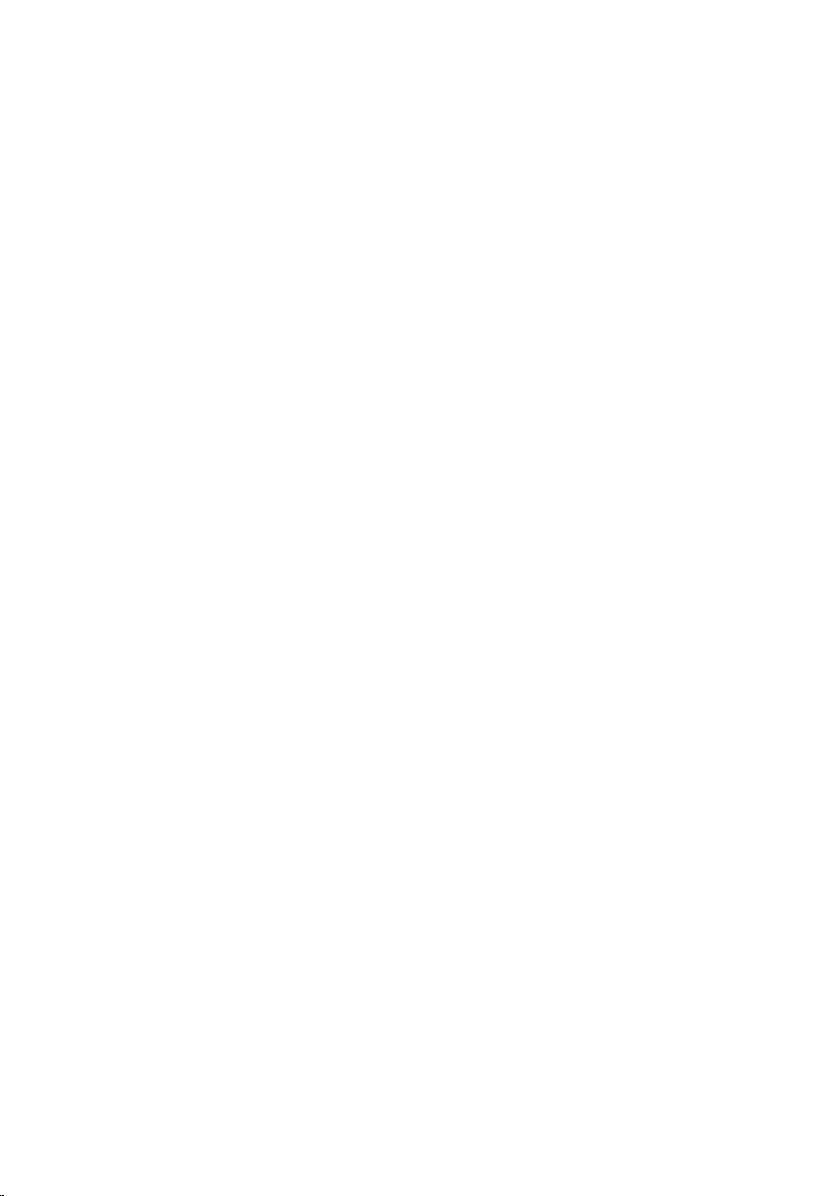
6
Page 7
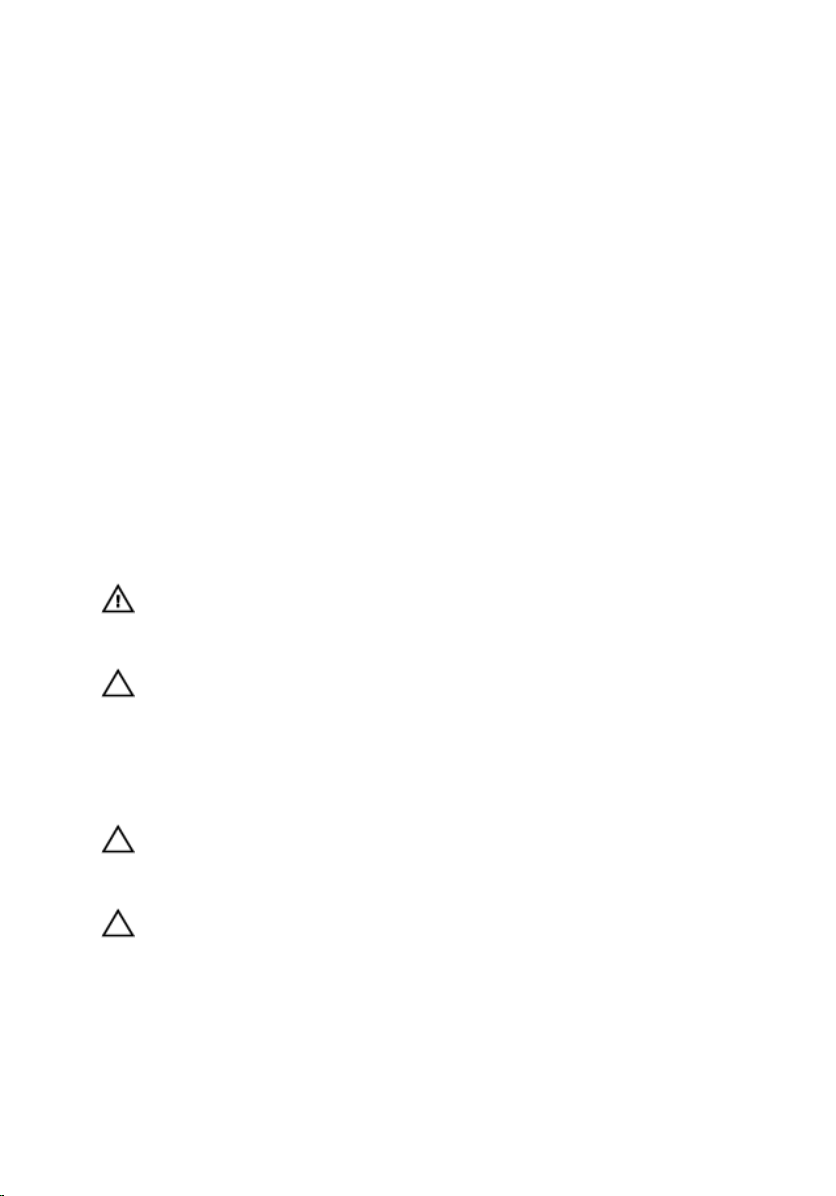
1
Bilgisayarınızda Çalışma
Bilgisayarınızın İçinde Çalışmaya Başlamadan Önce
Bilgisayarınızı potansiyel hasardan korumak ve kişisel güvenliğinizi sağlamak için
aşağıdaki güvenlik yönergelerini uygulayın. Aksi belirtilmedikçe, bu belgedeki her
prosedür aşağıdaki koşulların geçerli olduğunu varsaymaktadır:
• Bilgisayarınızda Çalışma konusundaki tüm adımları gerçekleştirdiniz.
• Bilgisayarınızla birlikte gelen güvenlik bilgilerini okumuş olmanız.
• Çıkarma prosedürü ters sırayla uygulanarak bir bileşen değiştirilebilir veya (ayrıca
satın alınmışsa) takılabilir.
UYARI: Bilgisayarınızın içinde çalışmadan önce bilgisayarınızla gönderilen güvenlik
bilgilerini okuyun. Diğer en iyi güvenlik uygulamaları bilgileri için www.dell.com/
regulatory_compliance.adresindeki Yasal Uygunluk Ana Sayfası'na bakın.
DİKKAT: Pek çok tamir işlemi yalnızca sertifikalı servis teknisyeni tarafından
gerçekleştirilmelidir. Sorun giderme işlemlerini ve basit tamirleri sadece ürün
belgenizde belirtildiği gibi veya destek ekibinin çevrimiçi olarak ya da telefonla
belirttiği gibi gerçekleştirmelisiniz. Dell tarafından yetkilendirilmemiş servisten
kaynaklanan zararlar, Dell garantisi kapsamında değildir. Ürünle birlikte gelen
güvenlik talimatlarını okuyun ve uygulayın.
DİKKAT: Elektrostatik boşalımı önlemek için, bir bilek topraklama kayışı kullanarak
ya da bilgisayarın arkasındaki konnektör gibi boyanmamış metal yüzeylere sık sık
dokunarak kendinizi topraklayın.
DİKKAT: Bileşenlere ve kartlara dikkatle muamele edin. Bir kartın üzerindeki
bileşenlere veya kontaklara dokunmayın. Kartları kenarlarından veya metal montaj
braketinden tutun. İşlemci gibi bileşenleri pimlerinden değil kenarlarından tutun.
7
Page 8
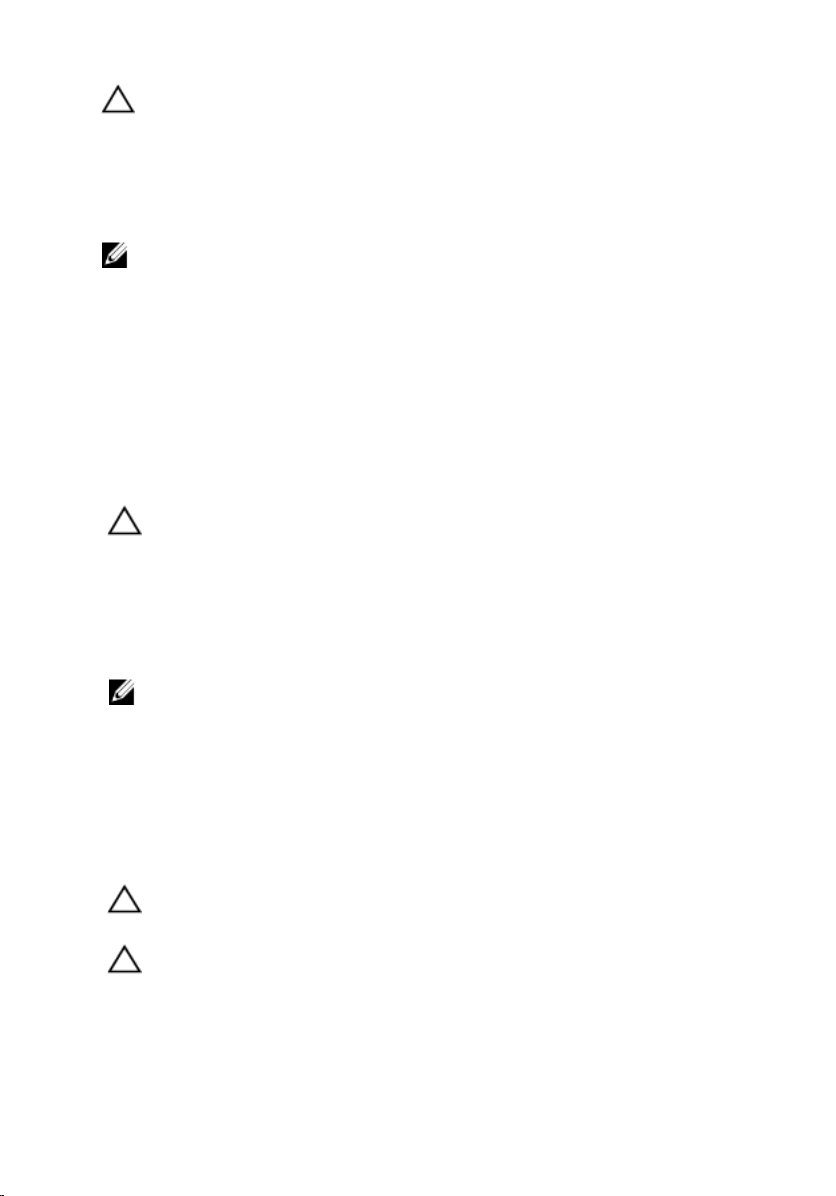
DİKKAT: Bir kabloyu çıkardığınızda, konnektörünü veya çekme tırnağını çekin. Bazı
kablolarda kilitleme tırnağı olan konnektörler bulunur; bu tür bir kabloyu
çıkarıyorsanız kabloyu çıkarmadan önce kilitlemek tırnaklarına bastırın.
Konnektörleri ayırdığınzda, konnektör pimlerinin eğilmesini önlemek için bunları eşit
şekilde hizalanmış halde tutun. Ayrıca, bir kabloyu bağlamadan önce her iki
konnektörün de doğru biçimde yönlendirildiğinden ve hizalandığından emin olun.
NOT: Bilgisayarınızın ve belirli bileşenlerin rengi bu belgede gösterilenden farklı olabilir.
Bilgisayara zarar vermekten kaçınmak için, bilgisayarın içinde çalışmaya başlamadan
önce aşağıdaki adımları uygulayın.
1. Bilgisayar kapağının çizilmesini önlemek için, çalışma yüzeyinin düz ve temiz
olmasını sağlayın.
2. Bilgisayarınızı kapatın (bkz. Bilgisayarınızı Kapatma).
3. Bilgisayar isteğe bağlı Ortam Tabanı veya Pil Dilimi gibi bir yerleştirme aygıtına
bağlıysa (yerleştirilmişse) çıkartın.
DİKKAT: Ağ kablosunu çıkarmak için, önce kabloyu bilgisayarınızdan ve ardından ağ
aygıtından çıkarın.
4. Tüm ağ kablolarını bilgisayardan çıkarın.
5. Bilgisayarınızı ve tüm bağlı aygıtları elektrik prizlerinden çıkarın.
6. Ekranı kapatın ve bilgisayarı düz bir çalışma zemini üzerine ters çevirin.
NOT: Sistem kartının zarar görmemesi için, bilgisayara müdahale etmeden önce ana pili
çıkarmanız gerekir.
7. Ana pili çıkarın.
8. Bilgisayarın üst kısmını yukarı çevirin.
9. Ekranı açın.
10. Sistem kartını topraklamak için güç düğmesine basın.
DİKKAT: Elektrik çarpmalarına karşı korunmak için, kapağı açmadan önce
bilgisayarınızın fişini elektrik prizinden çekin.
DİKKAT: Bilgisayarınızın içindeki herhangi bir şeye dokunmadan önce, bilgisayarın
arkasındaki metal gibi boyanmamış metal bir yüzeye dokunarak kendinizi
topraklayın. Çalışırken, dahili bileşenlere zarar verebilecek olan statik elektriği
dağıtmak için düzenli olarak boyanmamış metal yüzeylere dokunun.
11. Takılmış herhangi bir ExpressCard'ı veya Akıllı Kartı uygun yuvalardan çıkarın.
8
Page 9
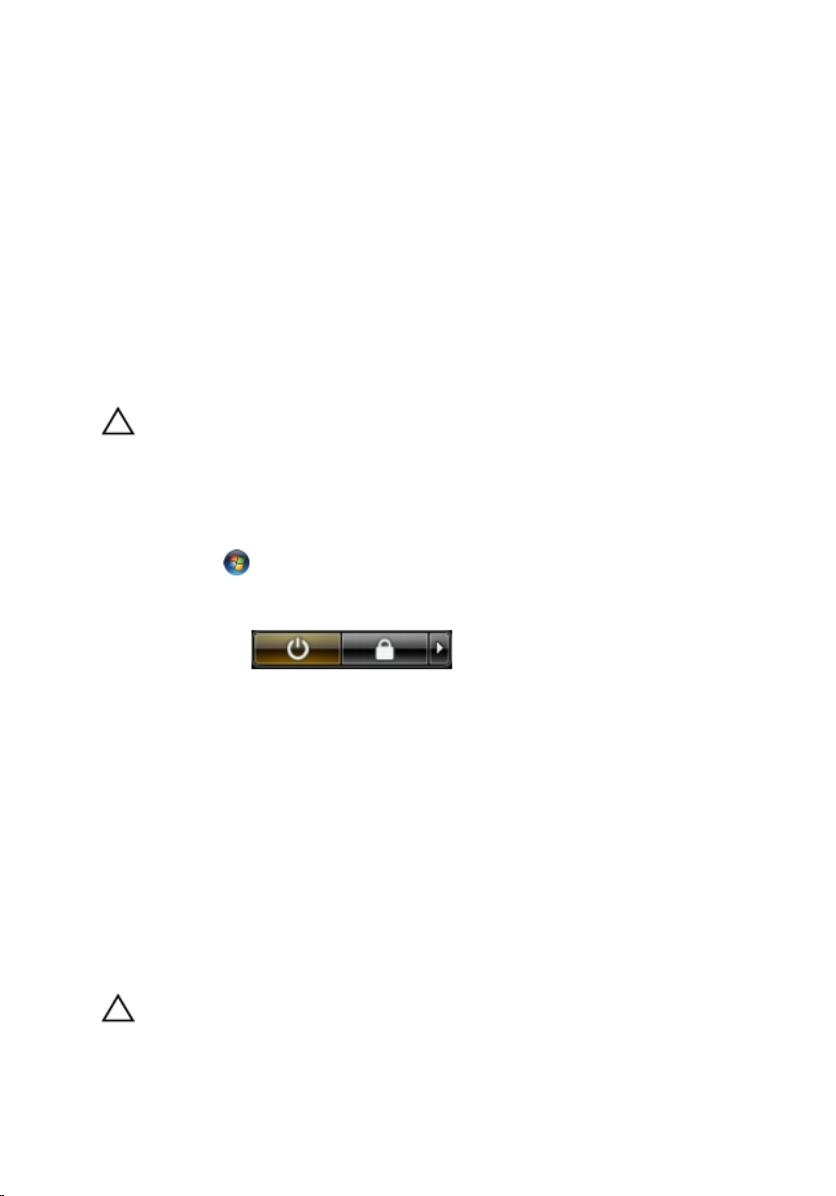
Önerilen Araçlar
Bu belgedeki yordamlar için aşağıdaki araçlar gerekebilir:
• Küçük düz uçlu tornavida
• 0 Numaralı Phillips tornavida
• 1 Numaralı Phillips tornavida
• Küçük plastik çizici
• Flash BIOS güncelleştirme program CD'si
Bilgisayarınızı Kapatma
DİKKAT: Veri kaybını önlemek için, bilgisayarınızı kapatmadan önce tüm açık
dosyaları kaydedip kapatın ve açık programlardan çıkın.
1. İşletim sistemini kapatın:
• Windows Vista'da:
Başlat düğmesini tıklatın, ardından aşağıda gösterildiği gibi Başlat
menüsünün sağ alt köşesindeki oku tıklatın ve ardından Kapat öğesini tıklatın.
• Windows XP'de:
Başlat → Bilgisayarı Kapat → Kapat öğelerini tıklatın. Bilgisayar, işletim
sistemi kapatma işlemi tamamlandıktan sonra kapanır.
2. Bilgisayarın ve tüm takılı aygıtların kapandığından emin olun. İşletim sisteminizi
kapattığınızda bilgisayarınız ve takılı aygıtlar otomatik olarak kapanmazsa, bunları
kapatmak için güç düğmesine basın ve yaklaşık 4 saniye basılı tutun.
Bilgisayarınızda Çalıştıktan Sonra
Herhangi bir değiştirme işlemini tamamladıktan sonra, bilgisayarınızı açmadan önce
harici aygıtları, kartları, kabloları vs. taktığınızdan emin olun.
DİKKAT: Bilgisayarın hasar görmesini önlemek için, sadece o Dell bilgisayar için
tasarlanmış pilleri kullanın. Başka Dell bilgisayarlar için tasarlanmış pilleri
kullanmayın.
9
Page 10
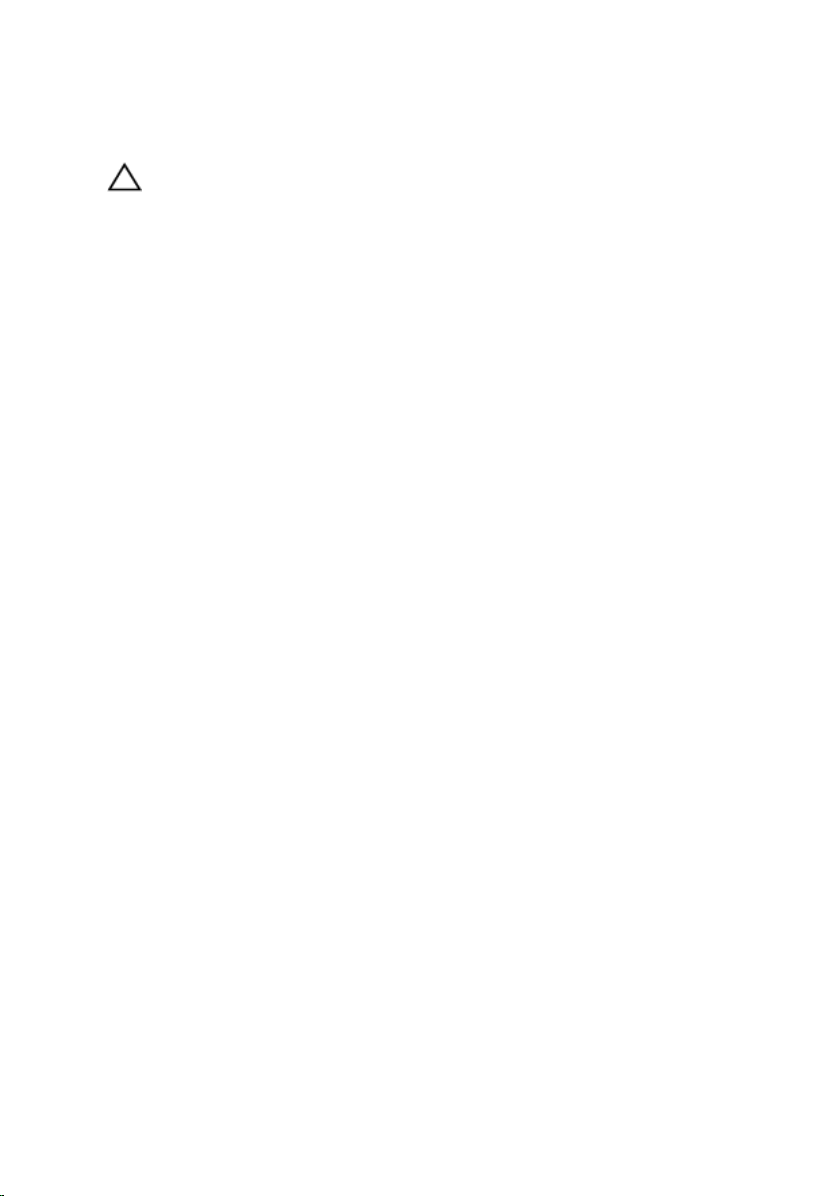
1. Bağlantı noktası eşleyicisi, ince pil veya ortam tabanı gibi harici aygıtları bağlayın
ve ExpressCard gibi kartları değiştirin.
2. Bilgisayarınıza telefon veya ağ kablolarını bağlayın.
DİKKAT: Ağ kablosu takmak için önce ağ aygıtına takın ve ardından bilgisayara
takın.
3. Pili yerine takın.
4. Bilgisayarınızı ve tüm bağlı aygıtları elektrik prizlerine takın.
5. Bilgisayarınızı açın.
10
Page 11

Pili Çıkarma
1. Bilgisayarınızda Çalışmadan Önce bölümündeki prosedürlere uyun.
2. Pili çıkarmak için serbest bırakma mandallarını kaydırın.
3. Pili kaydırarak bilgisayardan çıkarın.
2
11
Page 12
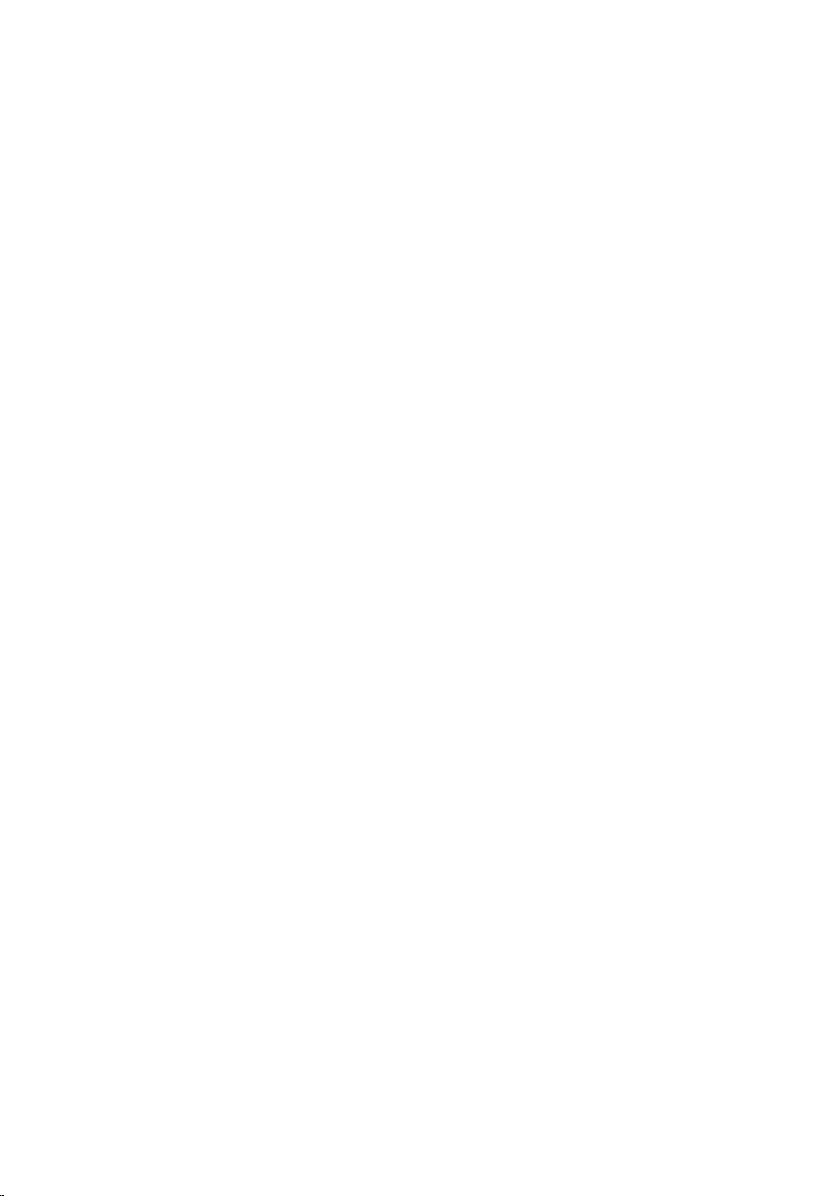
Pili Takma
1. Pili yerine oturana dek yuvasına kaydırın.
2. Bilgisayarınızda Çalıştıktan Sonra bölümündeki prosedürlere uyun.
12
Page 13
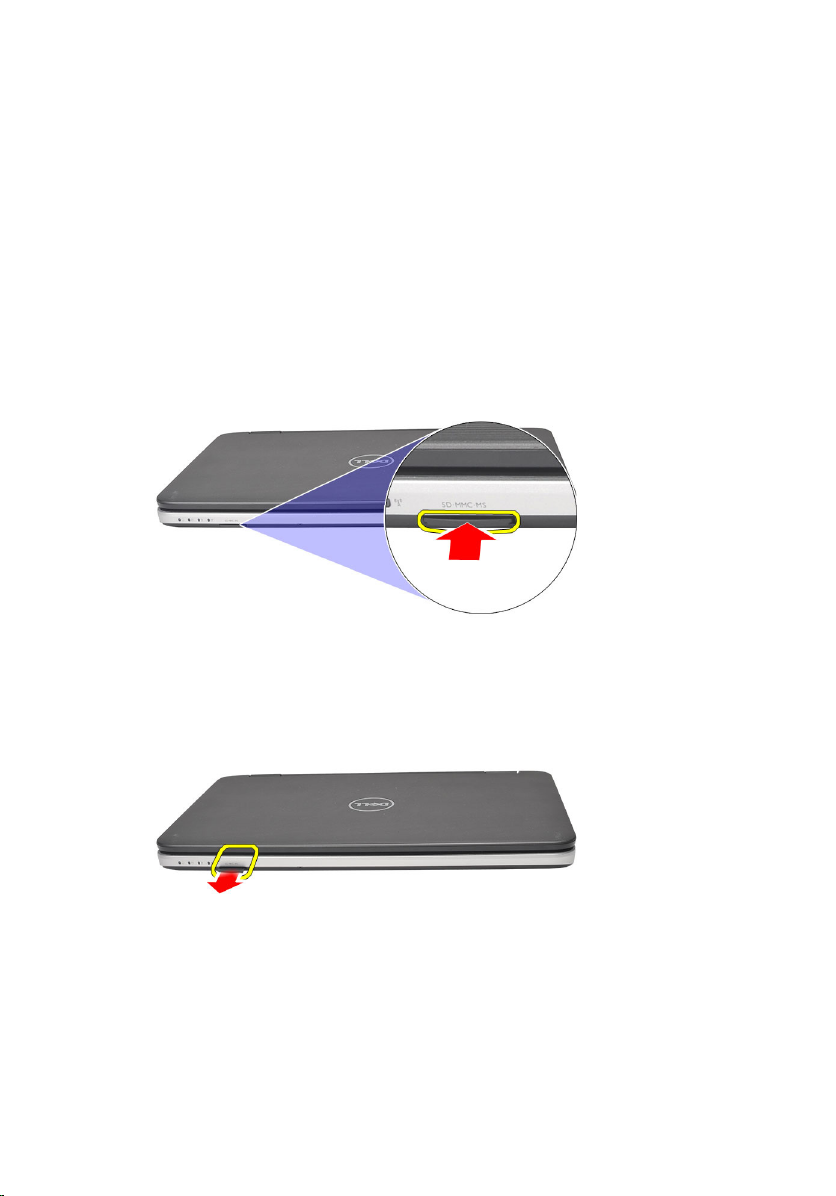
3
Secure Digital (SD) Kartını Çıkarma
1. Bilgisayarınızda Çalışmadan Önce bölümündeki prosedürlere uyun.
2. Bilgisayardan serbest bırakmak için SD bellek kartının üzerine bastırın.
3. SD bellek kartını kaydırarak bilgisayarın dışına çıkarın.
13
Page 14
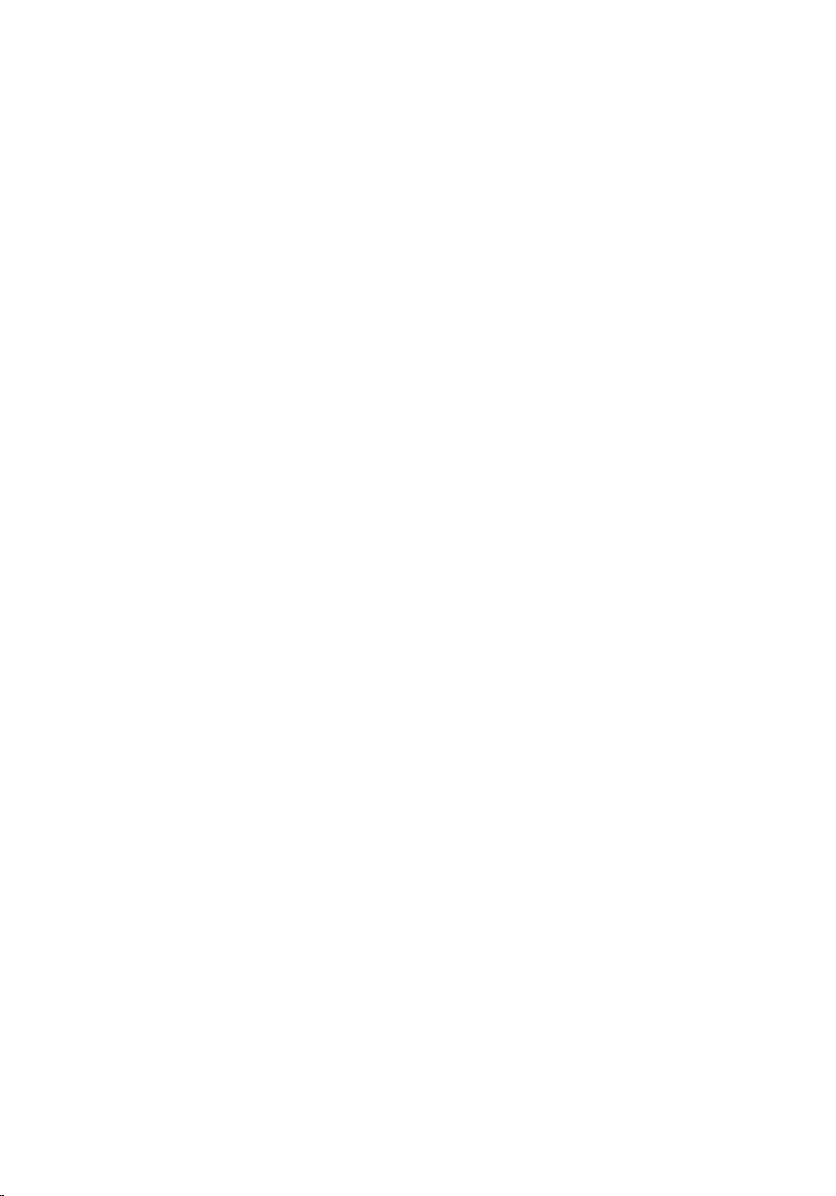
Secure Digital (SD) Kartını Takma
1. Bellek kartını bir tık sesiyle tamamen yerine oturana kadar yuvaya itin.
2. Bilgisayarınızda Çalıştıktan Sonra bölümündeki prosedürlere uyun.
14
Page 15

Menteşe Kapağını Çıkarma
1. Bilgisayarınızda Çalışmadan Önce bölümündeki prosedürlere uyun.
2. Pili çıkarın.
3. Menteşe kapağını sabitleyen vidaları sökün.
4. Bilgisayarı çevresinde döndürün ve menteşe kapağını çıkarın.
4
15
Page 16
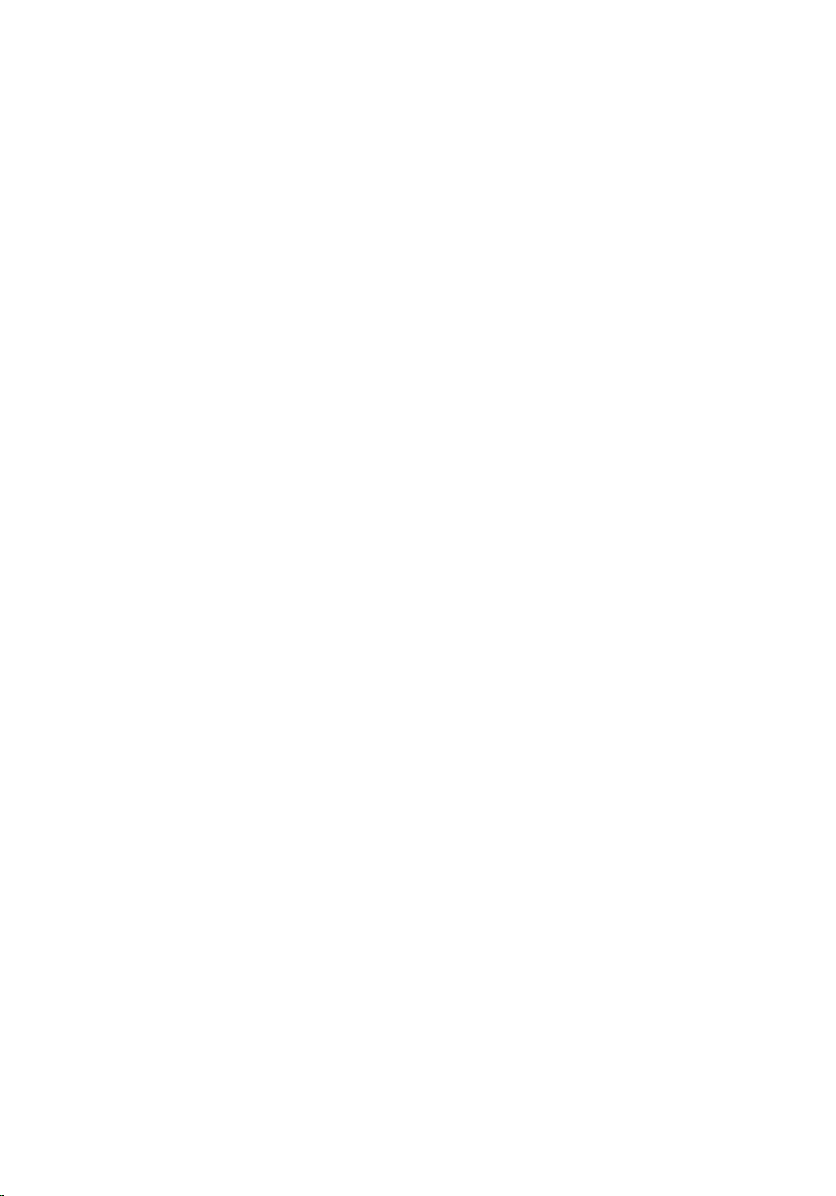
Menteşe Kapağını Takma
1. Menteşe kapağını takın ve bilgisayara olan bağlantısını sabitlemek için üzerine
bastırın.
2. Bilgisayarı çevresinde döndürün ve menteşe kapağını sabitleyen vidaları takın.
3. Pili takın.
4. Bilgisayarınızda Çalıştıktan Sonra bölümündeki prosedürlere uyun.
16
Page 17

Klavyeyi Çıkarma
1. Bilgisayarınızda Çalışmadan Önce bölümündeki prosedürlere uyun.
2. Pili çıkarın.
3. Klavyeyi bilgisayara sabitleyen üstteki dört mandalı serbest bırakmak üzere
kaldırın.
4. Klavyeyi ters çevirin ve avuç içi dayanağının üzerine koyun.
5
5. Klavye kablosunu sistem kartından çıkarın.
17
Page 18

6. Klavyeyi bilgisayardan çıkarın.
Klavyeyi Takma
1. Klavye kablosunu sistem kartına bağlayın.
2. Klavyeyi 30 derecelik açıyla bölmesine yerleştirin.
3. Üstteki mandalları sabitlemek için klavyeye bastırın.
4. Pili takın.
5. Bilgisayarınızda Çalıştıktan Sonra bölümündeki prosedürlere uyun.
18
Page 19

6
Optik Disk Sürücüyü Çıkarma
1. Bilgisayarınızda Çalışmadan Önce bölümündeki prosedürlere uyun.
2. Pili çıkarın.
3. Klavyeyi çıkarın.
4. Optik sürücüyü sabitleyen vidayı sökün.
5. Optik sürücüyü bilgisayardan nazik bir şekilde kaldırmak için bir tornavida kullanın.
19
Page 20
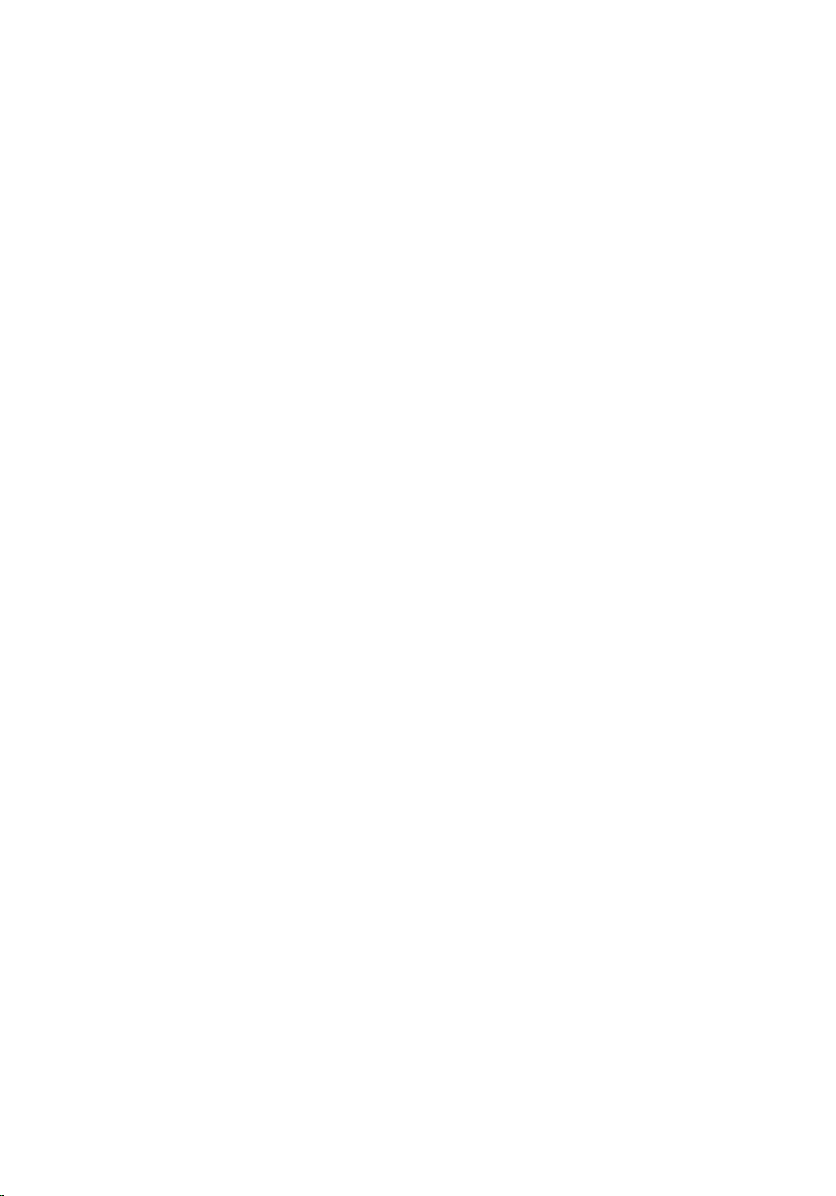
Optik Disk Sürücüyü Takma
1. Optik sürücüyü bilgisayarın sol tarafındaki sürücü yuvasına kaydırın.
2. Optik sürücüyü bilgisayara sabitlemek için vidayı sıkın.
3. Klavyeyi takın.
4. Pili takın.
5. Bilgisayarınızda Çalıştıktan Sonra bölümündeki prosedürlere uyun.
20
Page 21
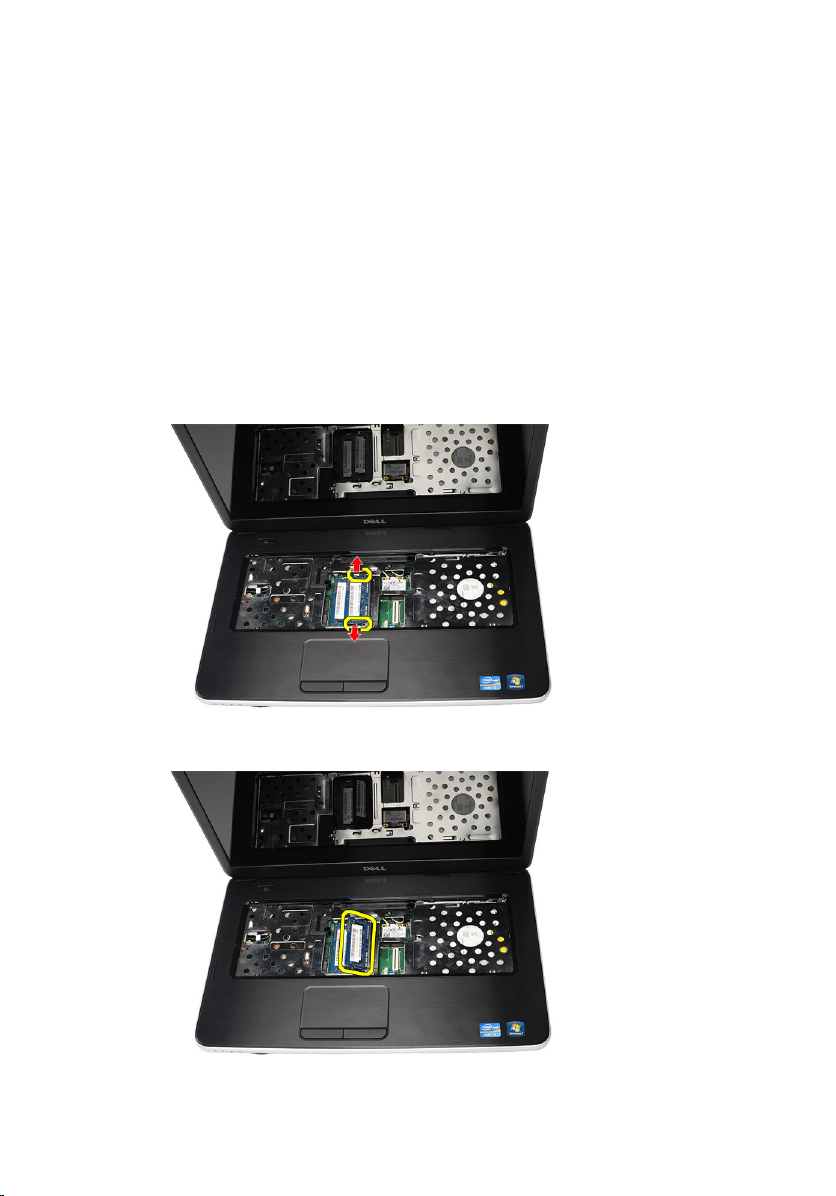
Bellek Modülünü Çıkarma
1. Bilgisayarınızda Çalışmadan Önce bölümündeki prosedürlere uyun.
2. Pili çıkarın.
3. Klavyeyi çıkarın.
4. Tutma klipslerini modül yukarı fırlayana kadar bellek modülünden uzağa doğru
kaldırın.
5. Bellek modülünü bilgisayardan çıkarın.
7
21
Page 22
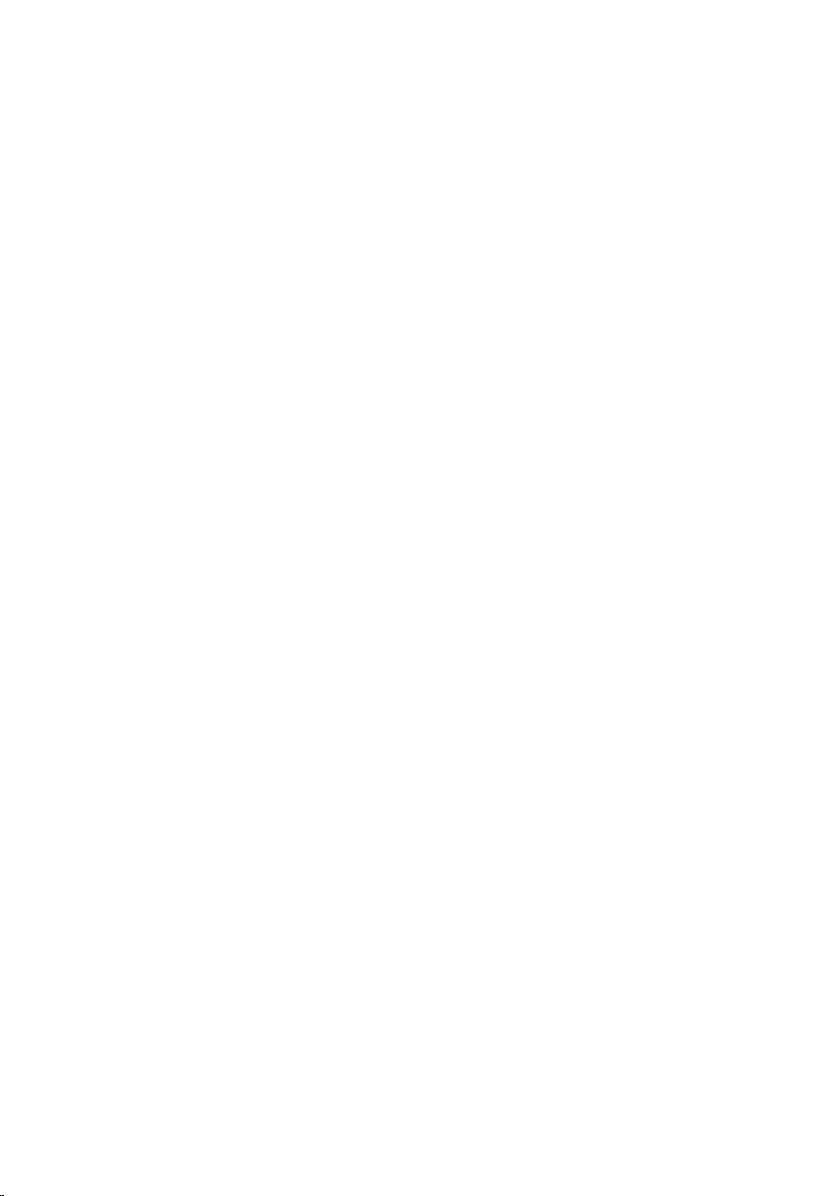
Bellek Modülünü Takma
1. Bellek modülünü bellek yuvasına takın.
2. Tutma klipsleri bellek modülünü yerine sabitleyene kadar bellek modülüne
bastırın.
3. Klavyeyi takın.
4. Pili takın.
5. Bilgisayarınızda Çalıştıktan Sonra bölümündeki prosedürlere uyun.
22
Page 23

Avuç İçi Dayanağının Çıkartılması
1. Bilgisayarınızda Çalışmadan Önce bölümündeki prosedürlere uyun.
2. Pili çıkarın.
3. Klavyeyi çıkarın.
4. Alt tabanı tutan vidaları sökün.
5. Bilgisayarı çevresinde döndürün ve güç kartı kablosunu (1) ve dokunmatik fare
kablosunu (2) çıkarın.
8
23
Page 24

6. Avuç içi dayanağını bilgisayara sabitleyen vidaları sökün.
7. Avuç içi dayanağının alt, sağ ve sol taraflarındaki tüm mandalları serbest
bırakmak için plastik bir çizici kullanarak avuç içi dayanağını kaldırın. Tüm
mandallar serbest bırakıldıktan sonra, avuç içi dayanağını bilgisayardan yukarı
kaldırın ve çıkarın.
Avuç İçi Dayanağını Takma
1. Avuç içi dayanağını görüntü ekranına doğru 30 derecelik açıyla takın.
2. Tüm mandalları sabitlemek için üzerine bastırmadan önce avuç içi dayanağını
bulunduğu yerde hizalayıp, ayarlayın.
3. Güç kartı kablosunu ve dokunmatik kabloyu ilgili konnektörlere bağlayın.
4. Avuç içi dayanağını bilgisayara sabitleyen vidaları takın.
5. Bilgisayarı çevresinde döndürün ve alt tabanı sabitleyen vidaları takın.
24
Page 25
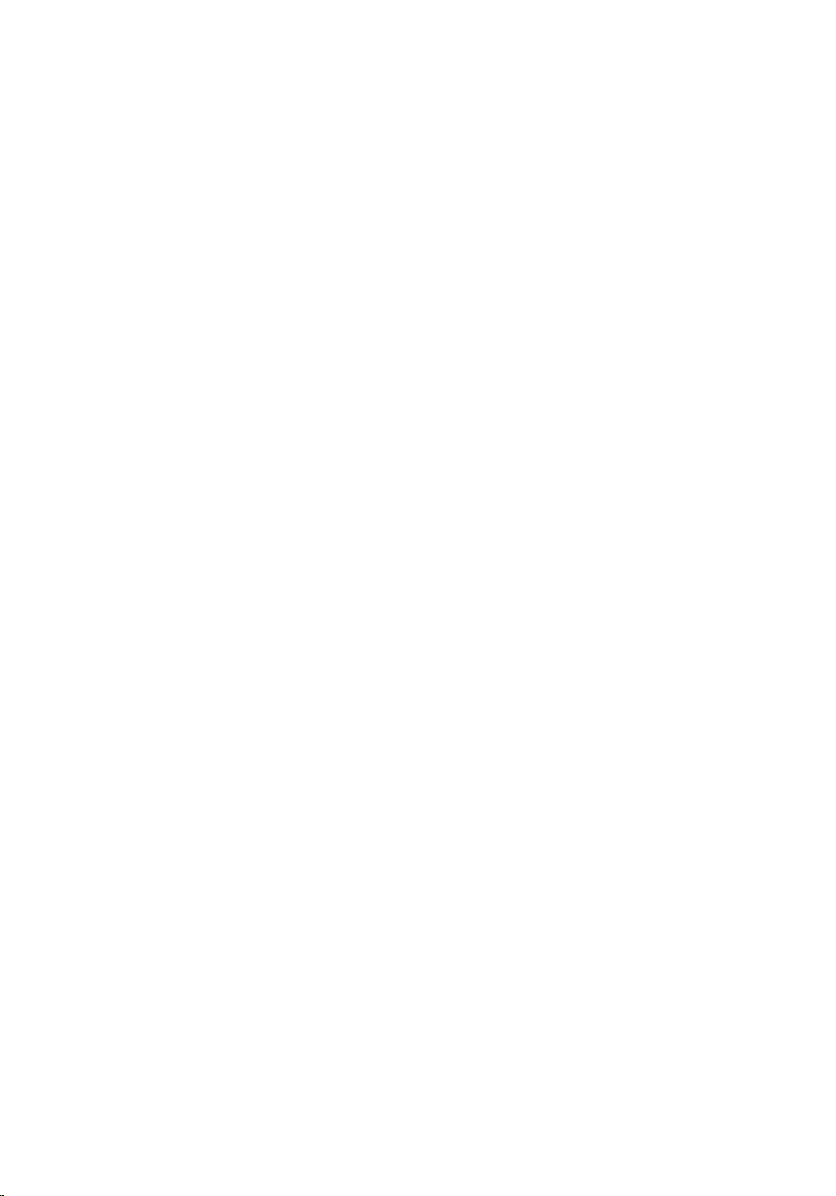
6. Klavyeyi takın.
7. Pili takın.
8. Bilgisayarınızda Çalıştıktan Sonra bölümündeki prosedürlere uyun.
25
Page 26
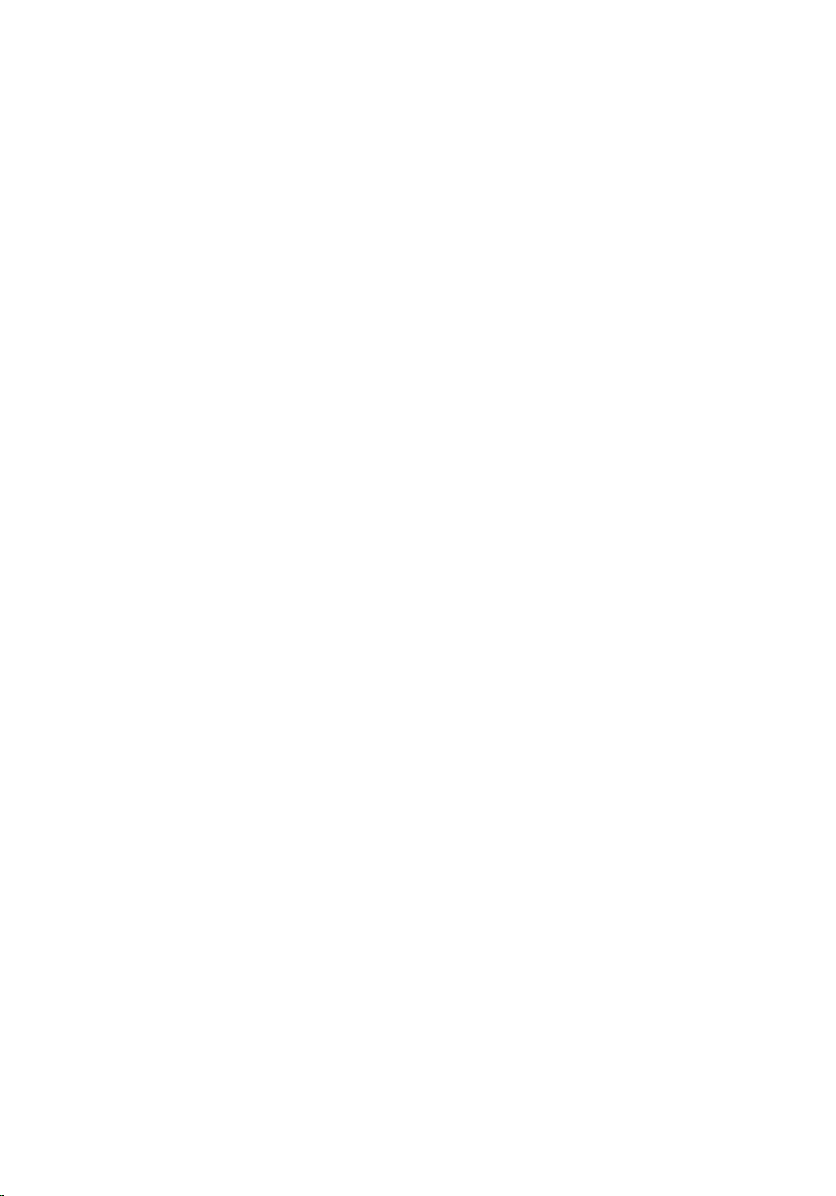
26
Page 27

Güç Düğmesi Kartını Çıkarma
1. Bilgisayarınızda Çalışmadan Önce bölümündeki prosedürlere uyun.
2. Pili çıkarın.
3. Klavyeyi çıkarın.
4. Avuç içi dayanağını çıkarın.
5. Güç düğmesi kart kablosunu avuç içi dayanağa sabitleyen bantı sıyırın.
6. Avuç içi dayanağını döndürün ve güç düğmesi kartını avuç içi dayanağa
sabitleyen vidayı sökün.
9
27
Page 28

7. Güç düğmesi kartını yukarı kaldırın ve güç düğmesi kart kablosunu aralıktan
serbest bırakın.
Güç Düğmesi Kartını Takma
1. Güç düğmesi kart kablosunu aralıktan sokun.
2. Güç düğmesini yuvasına sabitleyin.
3. Güç düğmesi kartını sabitlemek için vidayı takın.
4. Bilgisayarı çevresinde döndürün ve güç düğmesi kart kablosunu avuç içi
dayanağına takın.
5. Avuç içi dayanağını takın.
6. Klavyeyi takın.
7. Pili takın.
28
Page 29

8. Bilgisayarınızda Çalıştıktan Sonra bölümündeki prosedürlere uyun.
29
Page 30

30
Page 31

Sabit Sürücüyü Çıkarma
1. Bilgisayarınızda Çalışmadan Önce bölümündeki prosedürlere uyun.
2. Pili çıkarın.
3. Klavyeyi çıkarın.
4. Avuç içi dayanağını çıkarın.
5. Sabit sürücüyü kaydırın ve bilgisayarın dışına çıkarın.
6. Sabit sürücü braketini sabitleyen vidaları sökün ve söz konusu braketi sabit
sürücüden ayırın.
10
31
Page 32

Sabit Sürücüyü Takma
1. Sabit sürücü braketini sabit sürücüye takın.
2. Sabit sürücü braketini sabitleyen vidaları sıkın.
3. Sabit sürücüyü bölmesine yerleştirin ve sistem kartına sabitlemek için sabit
sürücüyü SATA konnektörüne doğru kaydırın.
4. Avuç içi dayanağını takın.
5. Klavyeyi takın.
6. Pili takın.
7. Bilgisayarınızda Çalıştıktan Sonra bölümündeki prosedürlere uyun.
32
Page 33

11
Kablosuz Yerel Ağ (WLAN) Kartını Çıkarma
1. Bilgisayarınızda Çalışmadan Önce bölümündeki prosedürlere uyun.
2. Pili çıkarın.
3. Klavyeyi çıkarın.
4. Avuç içi dayanağını çıkarın.
5. WLAN kartına bağlı anteni ayırın.
6. WLAN kartını yuvasından çıkarmak için mandalı kaldırın.
33
Page 34

7. WLAN kartını bilgisayardan çıkarın.
Kablosuz Yerel Ağ (WLAN) Kartını Takma
1. WLAN kartını yuvasına kaydırın.
2. WLAN kartını yerine sabitlemek için kartı mandala klipsleyin.
3. Anteni WLAN kartındaki renk koduna göre bağlayın.
4. Avuç içi dayanağını takın.
5. Klavyeyi takın.
6. Pili takın.
7. Bilgisayarınızda Çalıştıktan Sonra bölümündeki prosedürlere uyun.
34
Page 35

Düğme Pili Çıkarma
1. Bilgisayarınızda Çalışmadan Önce bölümündeki prosedürlere uyun.
2. Pili çıkarın.
3. Klavyeyi çıkarın.
4. Avuç içi dayanağını çıkarın.
5. Düğme pil kablosunu sistem kartından çıkarın.
6. Düğme pili bilgisayardan çıkarın.
12
35
Page 36

Düğme Pili Takma
1. Düğme pili düğme pili yuvasına takın.
2. Düğme pilin kablosunu sistem kartına takın.
3. Avuç içi dayanağını takın.
4. Klavyeyi takın.
5. Pili takın.
6. Bilgisayarınızda Çalıştıktan Sonra bölümündeki prosedürlere uyun.
36
Page 37

USB Kartını Çıkarma
1. Bilgisayarınızda Çalışmadan Önce bölümündeki prosedürlere uyun.
2. Pili çıkarın.
3. Klavyeyi çıkarın.
4. Optik sürücüyü çıkarın.
5. Avuç içi dayanağını çıkarın.
6. USB kartı kablosunu sistem kartından çıkarın.
13
7. USB kartını sabitleyen vidayı çıkarın.
37
Page 38

8. USB kartını yukarı kaldırın ve bilgisayardan çıkarın.
USB Kartını Takma
1. USB kartını bilgisayar üzerindeki bölmesinin içerisine takın ve hizalayın.
2. USB kartını yerine sabitleyen vidaları takın.
3. USB kartı tablosunu sistem kartına bağlayın.
4. Avuç içi dayanağını takın.
5. Optik sürücüyü takın.
6. Klavyeyi takın.
7. Pili takın.
8. Bilgisayarınızda Çalıştıktan Sonra bölümündeki prosedürlere uyun.
38
Page 39

Mikrofonu Çıkarma
1. Bilgisayarınızda Çalışmadan Önce bölümündeki prosedürlere uyun.
2. Pili çıkarın.
3. Klavyeyi çıkarın.
4. Avuç içi dayanağını çıkarın.
5. Sistem kartından mikrofon kablosunu çıkarın.
6. Mikrofonu kaldırın ve bölmesinden çıkarın.
14
39
Page 40

Mikrofonu Takma
1. Mikrofonu yuvasına yerleştirin ve hizalayın.
2. Mikrofon kablosunu sistem kartına bağlayın.
3. Avuç içi dayanağını takın.
4. Klavyeyi takın.
5. Pili takın.
6. Bilgisayarınızda Çalıştıktan Sonra bölümündeki prosedürlere uyun.
40
Page 41

15
CPU Fan Aksamını ve Isı Emicisini Sökme
1. Bilgisayarınızda Çalışmadan Önce bölümündeki prosedürlere uyun.
2. Pili çıkarın.
3. Klavyeyi çıkarın.
4. Avuç içi dayanağını çıkarın.
5. CPU fan kablosunu sistem kartından çıkarın.
6. Isı emicisini ve CPU fan aksamını sabitleyen tutucu vidaları aşağıda yer alan
resimdeki sıraya göre sökün.
41
Page 42

7. Isı emicisini ve CPU fan aksamını bilgisayardan sökün.
CPU Fan Aksamını ve Isı Emicisini Takma
1. Isı emicisini ve CPU fan aksamını yerleştirin ve hizalayın.
2. Isı emicisini ve CPU fan aksamını sabitlemek için tutucu vidaları sıkın.
3. CPU fan kablosunu sistem kartına bağlayın.
4. Avuç içi dayanağını takın.
5. Klavyeyi takın.
6. Pili takın.
7. Bilgisayarınızda Çalıştıktan Sonra bölümündeki prosedürlere uyun.
42
Page 43

İşlemciyi Çıkarma
1. Bilgisayarınızda Çalışmadan Önce bölümündeki prosedürlere uyun.
2. Pili çıkarın.
3. Klavyeyi çıkarın.
4. Avuç içi dayanağını çıkarın.
5. CPU fan aksamını ve ısı emicisini çıkarın.
6. İşlemci kam kilidini saatin tersi yönünde döndürün.
16
7. İşlemciyi kaldırın ve bilgisayardan çıkarın.
43
Page 44

İşlemciyi Takma
1. İşlemciyi, işlemci yuvasına yerleştirin. İşlemcinin düzgün şekilde oturtulduğundan
emin olun.
2. Kam vidasını saat yönünde kilitli konuma gelinceye kadar sıkın.
3. CPU fan aksamını ve ısı emicisini takın.
4. Avuç içi dayanağını takın.
5. Klavyeyi takın.
6. Pili takın.
7. Bilgisayarınızda Çalıştıktan Sonra bölümündeki prosedürlere uyun.
44
Page 45

17
Sistem Kartını Çıkarma
1. Bilgisayarınızda Çalışmadan Önce bölümündeki prosedürlere uyun.
2. Pili çıkarın.
3. SD bellek kartını çıkarın.
4. Klavyeyi çıkarın.
5. Optik sürücüyü çıkarın.
6. Bellek modülünü çıkarın.
7. Avuç içi dayanağını çıkarın.
8. Sabit sürücüyü çıkarın.
9. WLAN kartını çıkarın.
10. CPU fan aksamını ve ısı emicisini çıkarın.
11. Ekran kablosunu (1), DC Giriş kablosunu (2), USB kartı kablosunu (3), hoparlör
kablosunu (4), ses kartı kablosunu (5) ve düğme pil kablosunu (6) çıkarın.
12. Sistem kartını yerine sabitleyen vidaları sökün.
45
Page 46

13. Sistem kartını belirli bir açıda kaldırın ve LAN, VGA, HDMI ve USB yuvalarından
kaydırarak çıkarın.
Sistem Kartını Takma
1. Sistem kartını LAN, VGA, HDMI ve USB konnektörleriyle birlikte ilgili yuvalarına
sokun ve sistem kartını yerinde hizalayın.
2. Sistem kartını yerine sabitleyen vidaları takın.
3. LCD kablosunu, DC Giriş kablosunu, USB kartı kablosunu, ses kartı kablosunu,
düğme pil kablosunu ve hoparlör kablosunu bağlayın.
4. İşlemciyi takın.
5. CPU fan aksamını ve ısı emicisini takın.
6. WLAN kartını takın.
46
Page 47

7. Sabit sürücüyü takın.
8. Avuç içi dayanağını takın.
9. Bellek modülünü takın.
10. Optik sürücüyü takın.
11. Klavyeyi takın.
12. SD bellek kartını takın.
13. Pili takın.
14. Bilgisayarınızda Çalıştıktan Sonra bölümündeki prosedürlere uyun.
47
Page 48

48
Page 49

Hoparlörleri Çıkarma
1. Bilgisayarınızda Çalışmadan Önce bölümündeki prosedürlere uyun.
2. Pili çıkarın.
3. SD bellek kartını çıkarın.
4. Klavyeyi çıkarın.
5. Optik sürücüyü çıkarın.
6. Bellek modülünü çıkarın.
7. Avuç içi dayanağını çıkarın.
8. Sabit sürücüyü çıkarın.
9. WLAN kartını çıkarın.
10. CPU fan aksamını ve ısı emicisini çıkarın.
11. Sistem kartını çıkarın.
12. Hoparlör kablosunu yönlendirme kanalından çıkarın.
18
13. Emniyet mandallarına basın ve soldaki hoparlörü yukarı kaldırın.
49
Page 50

14. Emniyet mandallarına basın ve sağdaki hoparlörü yukarı kaldırın.
15. Hoparlör aksamını ve hoparlör kablosunu bilgisayardan çıkarın.
50
Page 51

Hoparlörleri Takma
1. Sağ ve sol hoparlörleri ilgili bölmelerine takın.
2. Hoparlör kablosunu hizalayın ve kasaya yönlendirin.
3. Sistem kartını takın.
4. İşlemciyi takın.
5. CPU fan aksamını ve ısı emicisini takın.
6. WLAN kartını takın.
7. Sabit sürücüyü takın.
8. Avuç içi dayanağını takın.
9. Bellek modülünü takın.
10. Optik sürücüyü takın.
11. Klavyeyi takın.
12. SD bellek kartını takın.
13. Pili takın.
14. Bilgisayarınızda Çalıştıktan Sonra bölümündeki prosedürlere uyun.
51
Page 52

52
Page 53

Ekran Aksamını Çıkarma
1. Bilgisayarınızda Çalışmadan Önce bölümündeki prosedürlere uyun.
2. Pili çıkarın.
3. Menteşe kapağını çıkarın.
4. Klavyeyi çıkarın.
5. Avuç içi dayanağını çıkarın.
6. LVDS kablosunu sistem kartından çıkarın.
19
7. WLAN antenini çıkarıp, kasa üzerindeki yönlendirme kanalından çekin.
53
Page 54

8. Sağ ve sol menteşeleri sabitleyen vidaları sökün.
9. Ekran aksamını bilgisayardan yukarı kaldırın ve sökün.
54
Page 55

Ekran Aksamını Takma
1. Ekran aksamı menteşelerini tutucularının içerisine takın.
2. Her iki menteşeyi yerine sabitleyen vidaları takın.
3. LVDS kablosunu sistem kartına bağlayın.
4. WLAN anten yönlendirme kablosunu tutucusuyla aynı hizaya getirin ve anteni
WLAN kartına bağlayın.
5. USB kartı kablosunu bağlayın.
6. Avuç içi dayanağını takın.
7. Klavyeyi takın.
8. Menteşe kapağını takın.
9. Pili takın.
10. Bilgisayarınızda Çalıştıktan Sonra bölümündeki prosedürlere uyun.
55
Page 56

56
Page 57

DC Giriş Bağlantı Noktasını ve Braketi Çıkarma
1. Bilgisayarınızda Çalışmadan Önce bölümündeki prosedürlere uyun.
2. Pili çıkarın.
3. Menteşe kapağını çıkarın.
4. Klavyeyi çıkarın.
5. Avuç içi dayanağını çıkarın.
6. Ekran aksamını çıkarın.
7. DC Giriş kablosunu sistem kartından çıkarın.
20
8. DC Giriş bağlantı noktasını sabitleyen vidayı çıkarın.
57
Page 58

9. DC Giriş bağlantı noktası braketini kaldırın.
10. DC Giriş bağlantı noktası braketini bilgisayardan kaldırın ve çıkarın.
58
Page 59

DC Giriş Bağlantı Noktasını ve Braketi Takma
1. DC Giriş bağlantı noktasını ve braketi bölmesine yerleştirin.
2. Braketi hizalayın ve braket ile DC Giriş bağlantı noktasını sabitleyen vidayı sıkın.
3. DC Giriş kablosunu sistem kartına bağlayın.
4. Ekran aksamını takın.
5. Avuç içi dayanağını takın.
6. Klavyeyi takın.
7. Menteşe kapağını takın.
8. Pili takın.
9. Bilgisayarınızda Çalıştıktan Sonra bölümündeki prosedürlere uyun.
59
Page 60

60
Page 61

21
Ekran Çerçevesini Çıkarma
1. Bilgisayarınızda Çalışmadan Önce bölümündeki prosedürlere uyun.
2. Pili çıkarın.
3. Alttan başlayarak, çerçeveyi ekran aksamından tersyüz edin ve çalışmanıza ekran
çerçevesinin sağ ve sol köşelerinden devam edin.
4. Tüm mandallar gevşetildiğinde çerçeveyi ekran aksamından çıkarın.
61
Page 62

Ekran Çerçevesini Takma
1. Ekran çerçevesini üst kapakla aynı hizaya getirin.
2. Tırnakları tutturmak için alt kenardan ekran çerçevesine doğru bastırın.
3. Pili takın.
4. Bilgisayarınızda Çalıştıktan Sonra bölümündeki prosedürlere uyun.
62
Page 63

Kamerayı Çıkarma
1. Bilgisayarınızda Çalışmadan Önce bölümündeki prosedürlere uyun.
2. Pili çıkarın.
3. Ekran çerçevesini çıkarın.
4. Kamera kablosunu kamera modülünden çıkarın.
5. Mandalı ve kamerayı kaldırıp çıkarın.
22
63
Page 64

Kamerayı Takma
1. Kamera modülünü takın ve modül bölmesiyle aynı hizaya getirin.
2. Kamera kablosunu kamera modülüne bağlayın.
3. Ekran çerçevesini takın.
4. Pili takın.
5. Bilgisayarınızda Çalıştıktan Sonra bölümündeki prosedürlere uyun.
64
Page 65

Ekran Panelini Çıkarma
1. Bilgisayarınızda Çalışmadan Önce bölümündeki prosedürlere uyun.
2. Pili çıkarın.
3. Menteşe kapağını çıkarın.
4. Klavyeyi çıkarın.
5. Avuç içi dayanağını çıkarın.
6. Ekran aksamını çıkarın.
7. Ekran çerçevesini çıkarın.
8. Kamera kablosunu kamera modülünden çıkarın.
23
9. Ekran braketlerini ve menteşelerini sabitleyen vidaları sökün.
65
Page 66

10. Kablosuz anteni sağ menteşeden çıkarın.
11. LVDS kablosunu sol menteşeden çıkarın.
66
Page 67

12. Ekran panelini ve braketleri ekranın üst kapağından yukarı kaldırın.
13. Sağ ve sol ekran braketleri üzerindeki vidaları sökün ve ekran panelini çıkarın.
Ekran Panelini Takma
1. Sağ ve sol braketleri ekran paneline takın ve vidaları sabitleyin.
2. Ekran kablosunu ve kablosuz anteni sağ ve sol menteşelere takın ve yönlendirin.
3. Ekran panelini braketleriyle birlikte üst kapak ile aynı hizaya getirin.
4. WLAN anten yönlendirme kablosunu tutucusuyla aynı hizaya getirin ve anteni
WLAN kartına bağlayın.
5. Ekran panelini ve braketleri sabitleyen vidaları takın.
6. Kamera kablosunu kamera modülüne bağlayın.
7. Ekran çerçevesini takın.
67
Page 68

8. Ekran aksamını takın.
9. Avuç içi dayanağını takın.
10. Klavyeyi takın.
11. Menteşe kapağını takın.
12. Pili takın.
13. Bilgisayarınızda Çalıştıktan Sonra bölümündeki prosedürlere uyun.
68
Page 69

Düşük Voltaj Diferansiyel Sinyal (LVDS) Kablosunu Çıkarma
1. Bilgisayarınızda Çalışmadan Önce bölümündeki prosedürlere uyun.
2. Pili çıkarın.
3. Menteşe kapağını çıkarın.
4. Klavyeyi çıkarın.
5. Optik sürücüyü çıkarın.
6. Avuç içi dayanağını çıkarın.
7. Ekran aksamını çıkarın.
8. Ekran çerçevesini çıkarın.
9. Ekran panelini çıkarın.
10. LVDS kablo bağlantısını sabitleyen bandı sökün.
24
11. LVDS kablosunu ekran panelinden çıkarın.
69
Page 70

12. Ekran kablosunu ekran paneline sabitleyen yapışkandan ayırın.
Düşük Voltaj Diferansiyel Sinyal (LVDS) Kablosunu Takma
1. Ekran kablosunu ekran paneline takın.
2. Ekran kablosu konnektörünü ekran paneline bağlayın ve sabitlemek için bantla
yapıştırın.
3. Ekran panelini takın.
4. Ekran çerçevesini takın.
5. Ekran aksamını takın.
6. Avuç içi dayanağını takın.
7. Optik sürücüyü takın.
70
Page 71

8. Klavyeyi takın.
9. Menteşe kapağını takın.
10. Pili takın.
11. Bilgisayarınızda Çalıştıktan Sonra bölümündeki prosedürlere uyun.
71
Page 72

72
Page 73

25
Sistem Kurulumuna Girme
1. Bilgisayarınızı açın (veya yeniden başlatın).
2. Mavi DELL logosu görüntülendiğinde, F2 isteminin görünüp görünmediğine dikkat
etmeniz gerekir.
3. F2 istemi görüntülendikten hemen sonra <F2> düğmesine basın.
NOT: F2 istemi klavyenin başlatılmış olduğunu belirtir. Bu istem çok hızlı bir şekilde
görünebilir, bu nedenle görünmesini dikkatle bekleyin ve sonra <F2> tuşuna basın.
İstenmeden önce <F2> tuşuna basarsanız, bu tuş vuruşu kaybedilir.
4. Çok uzun süre bekler ve işletim sistemi logosunu görürseniz, Microsoft Windows
masaüstü görünene kadar beklemeye devam edin ve sonra bilgisayarınızı kapatıp
yeniden deneyin.
Sistem Kurulumuna Genel Bakış
Sistem Kurulumu aşağıdakileri gerçekleştirmenizi sağlar:
• bilgisayarınıza herhangi bir donanım ekledikten veya bir donanımı değiştirdikten ya
da çıkardıktan sonra sistem yapılandırma bilgilerini değiştirmek için
• kullanıcı parolası gibi kullanıcı tarafından belirlenebilen bir seçeneği ayarlamak
veya değiştirmek için
• geçerli bellek miktarını okumak veya takılı sabit sürücü türünü ayarlamak için
Sistem Kurulumu'nu kullanmadan önce ileride kullanmak üzere Sistem Kurulumu ekran
bilgilerini bir yere not etmeniz önerilir.
DİKKAT: Uzman bir bilgisayar kullanıcısı değilseniz, bu programın ayarlarını
değiştirmeyin. Bazı değişiklikler bilgisayarınızın yanlış çalışmasına neden olabilir.
Sistem Kurulum Ekranları
Menü Sistem Kurulum penceresinin üstünde görüntülenir. Bu alan, Sistem Kurulum
seçeneklerine erişmek için bir menü sağlar. Gezinmek için < Sol Ok > ve <
73
Page 74

Sağ Ok > tuşlarına basın. Bir Menü seçeneği vurgulandığında, Seçenekler
Listesi bilgisayarınıza takılı donanımı tanımlayan seçenekleri listeler.
Seçenekler
Listesi
Seçenekler
Alanı
Help (Yardım) Sistem Kurulum penceresinin sağ tarafından görünür ve Seçenekler Listesi'
Sistem Kurulum penceresinin üstünde görüntülenir. Bu alan, Sistem Kurulum
seçeneklerine erişmek için bir menü sağlar. Gezinmek için < Sol Ok > ve <
Sağ Ok > tuşlarına basın. Bir Menü seçeneği vurgulandığında, Seçenekler
Listesi bilgisayarınıza takılı donanımı tanımlayan seçenekleri listeler.
Seçenekler Listesinin sağ tarafında görünür ve Seçenekler Listesinde
listelenen her bir seçenek ile ilgili bilgiyi içerir. Bu alanda bilgisayarınızla ilgili
bilgileri görüntüleyebilir ve mevcut ayarlarınızda değişiklikler yapabilirsiniz.
Mevcut ayarlarınızda değişiklik yapmak için < Enter> tuşuna basın.
Seçenekler Listesine geri dönmek için <ESC> tuşuna basın.
NOT: Options List (Seçenekler Listesi) seçeneğinde listelenen tüm
ayarlar değiştirilemez.
nde seçili seçenek ile ilgili yardım bilgilerini içerir.
System Setup (Sistem Kurulumu) ekranlarında gezinmek için aşağıdaki tuşları kullanın:
Tuş vuruşu Action (Eylem)
< F2 > System Setup (Sistem Kurulumu) içindeki seçili her bir
öğe hakkında bilgi gösterir.
< Esc > Mevcut görünümden çıkın veya mevcut görünümü
System Setup (Sistem Ayarları) içindeki Exit (Çıkış)
sayfasına geçirin.
< Up Arrow > (Yukarı Ok) veya <
Down Arrow > (Aşağı Ok)
< Left Arrow > (Sol Ok) veya <
Right Arrow > (Sağ Ok)
– veya + Geçerli öğenin değerini değiştirir.
<Enter> Alt menüyü seçer veya komutu yürütür.
< F9 > Varsayılan kur ayarlarını yükler.
<F10> Geçerli yapılandırmayı kaydeder ve System Setup
74
Görüntülenecek bir öğe seçer.
Görüntülenecek bir menü seçer.
(Sistem Kurulumu) kısmından çıkar.
Page 75

Sistem Kurulum Seçenekleri
Ana
Sistem Bilgileri Bilgisayar modeli numarasını görüntüler.
System Date (Sistem Tarihi) Bilgisayar dahili takvimindeki tarihi yeniden
ayarlar.
System Time (Sistem Saati) Bilgisayar dahili saatindeki saati yeniden
ayarlar.
BIOS Version (BIOS Sürümü) BIOS revizyonunu gösterir.
Ürün Adı Ürün adını ve model numarasını gösterir.
Service Tag (Servis Etiketi) Bilgisayarınızın servis etiketini gösterir.
Asset Tag (Demirbaş Etiketi) Bilgisayarınızın demirbaş etiketini (varsa)
gösterir.
CPU Tipi İşlemci türünü görüntüler.
CPU Speed (CPU Hızı) İşlemcinin hızını görüntüler.
CPU Kimliği İşlemci kimliğini gösterir.
L1 Cache Size (L1 Önbellek Boyutu) İşlemci L1 önbelleği boyutunu görüntüler.
L2 Cache Size (L2 Önbellek Boyutu) İşlemci L2 önbelleği boyutunu görüntüler.
L3 Cache Size (L3 Önbellek Boyutu) İşlemci L3 önbelleği boyutunu görüntüler.
Genişletilmiş Bellek Bilgisayarınıza takılan belleği gösterir.
Sistem Belleği Bilgisayarın üzerindeki yerleşik belleği
gösterir.
Memory Speed (Bellek Hızı) Bellek hızını görüntüler.
Sabit Disk Sürücüsü Model numarasını ve sabit sürücü kapasitesini
gösterir.
SATA ODD Model numarasını ve optik sürücü kapasitesini
gösterir.
AC Adaptör Tipi AC adaptör tipini gösterir.
75
Page 76

Advanced (Gelişmiş)
Intel SpeedStep Intel SpeedStep özelliğini
etkinleştirin veya devre dışı
bırakın.
Virtualization (Sanallaştırma) Intel Virtualization özelliğini
etkinleştirin veya devre dışı
bırakın.
Integrated NIC (Tümleşik NIC) Yerleşik ağ kartındaki güç
kaynağını etkinleştirin veya
devre dışı bırakın.
USB Emulation (USB
Emülasyonu)
USB Wake Support (USB
Uyandırma Desteği)
SATA İşletimi SATA denetleyici modunu
Adapter Warnings (Adaptör
Uyarılar)
İşlev Tuşu Davranışı <Fn> işlev tuşunun
Şarj Cihazı Davranışı AC güç kaynağına
Miscellaneous Devices
(Çeşitli Aygıtlar)
USB emülasyon özelliğini
etkinleştirin veya devre dışı
bırakın.
USB aygıtlarının bilgisayarı
bekleme konumundan
uyandırmasını sağlar. Bu
özellik ancak AC adaptörü
bağlıyken etkinleştirilir.
ATA veya AHCI olarak
değiştirin.
Adaptör uyarılarını etkinleştirir
veya devre dışı bırakır.
davranışını belirtir.
bağlanıldığında bilgisayar
pilinin şarj edilip
edilmeyeceğini belirtir.
Bu alanlar yerleşik aygıtları
etkinleştirmenize veya devre
dışı bırakmanıza olanak tanır.
Varsayılan: Etkin
Varsayılan: Etkin
Varsayılan: Etkin
Varsayılan: Etkin
Varsayılan: Devre dışı
Varsayılan: AHCI
Varsayılan: Etkin
Varsayılan: Önce işlev tuşu
Varsayılan: Etkin
76
Page 77

Security (Güvenlik)
Servis Etiketini Ayarla Bu alan sahip olduğunuz sistemin servis
etiketini görüntüler. Servis etiketi henüz
belirlenmediyse, servis etiketini girmek için bu
alan kullanılabilir.
Set Supervisor Password (Yönetici Parolasını
Ayarla)
HDD Parolasını Ayarla Bilgisayarın dahili sabit sürücüsünde (HDD)
Parolayı Devre Dışı Bırakma Sistemin uyku durumundan yeniden başlatma/
Computrace Bilgisayarınızdaki Computrace özelliğini
Yönetici parolasını değiştirmenize veya
silmenize olanak tanır.
bir parola belirlemenize olanak tanır.
devamı sırasında sistem parolasını ve dahili
HDD parola istemlerini devre dışı bırakmanıza
olanak tanır.
etkinleştirin veya devre dışı bırakın.
Boot (Önyükleme)
Önyükleme Öncelik Sırası Bilgisayarın başlangıçtan itibaren önyükleme
yapacağı farklı aygıtların sırasını belirtir.
Hard Disk Drives (Sabit Disk Sürücüler) Bilgisayarın başlatma yapacağı sabit sürücüyü
belirler.
USB Depolama Aygıtı Bilgisayarın önyükleme yapacağı USB
depolama aygıtını belirtir.
CD/DVD ROM Sürücüleri Bilgisayarın başlatma yapacağı CD/DVD'yi
belirler.
Ağ Bilgisayarın başlatma yapacağı ağ aygıtını
belirler.
Exit (Çıkış)
Bu bölüm Sistem Kurulumundan çıkmadan önce varsayılan ayarları kaydetmenize,
atmanıza ve yüklemenize olanak tanır.
77
Page 78

78
Page 79

26
Diagnostik Sesli Uyarı Kodları
Ekran hataları veya sorunları görüntüleyemiyorsa, bilgisayar başlatma sırasında bir dizi
sesli uyarıda bulunabilir. Sesli uyarı kodları olarak adlandırılan bu sesli uyarılar dizisi,
çeşitli sorunları tanımlar. Her bir sesli uyarı arasındaki gecikme 300 ms, her bir sesli
uyarı dizisi arasındaki gecikme ise 3 saniyedir ve uyarı sesi 300 ms sürer. Her bir sesli
uyarı ve sesli uyarılar dizisinden sonra, BIOS kullanıcının güç düğmesine basıp
basmadığını algılamalıdır. Basıyorsa, BIOS döngülemeden atlar ve normal kapatma
işlemini ve güç sistemini yürütür.
Kod Neden ve Sorun Giderme Adımları
1 Çalışan ya da hatalı BIOS ROM sağlama toplamı
Sistem kartı hatası, BIOS bozulmasını veya ROM hatasını kapsar
2 RAM algılanmadı
Bellek algılanmadı
3 Yonga Seti Hatası (North ve South Bridge Yonga Seti, DMA/IMR/ Zamanlayıcı Hatası) ,
Gün Saati test hatası, Kapı A20 hatası, Süper G/Ç mikrodevre arızası, Klavye
denetleyici test hatası
Sistem kartı arızası
4 RAM Okuma/Yazma hatası
Bellek arızası
5 Gerçek zamanlı saat güç arızası
CMOS pil arızası
6 Video BIOS sınama hatası
Ekran kartı arızası
7 İşlemci arızası
İşlemci arızası
8 Ekran
Ekran arızası
79
Page 80

Pil Durum Işıkları
Bilgisayar bir elektrik prizine bağlıysa, pil durum ışığı aşağıdaki gibi yanar:
• Dönüşümlü olarak yanıp sönen sarı ve beyaz ışık — Onaylanmamış veya
desteklenmeyen, Dell AC adaptörü olmayan bir adaptör dizüstü bilgisayarınıza
takılı.
• Sabit beyaz ışıkla birlikte dönüşümlü olarak yanıp sönen sarı ışık — AC
adaptör varken geçici pil arızası.
• Sürekli yanıp sönen sarı ışık — AC adaptörü varken kalıcı pil arızası.
• Kapalı — AC adaptör varken pil tam şarj modunda.
• Yanan beyaz ışıkı — AC adaptör varken pil şarj modunda.
Aygıt Durum Işıkları
Bilgisayarı açtığınızda yanar ve bilgisayar güç yönetimi moduna geçtiğinde yanıp
söner.
Bilgisayar veri okurken veya yazarken yanar.
Pilin şarj durumunu göstermek için sabit biçimde yanar veya yanıp söner.
Kablosuz ağ etkinleştirildiğinde yanar.
80
Page 81

Özellikler
NOT: Teklifler bölgeye göre değişebilir. Aşağıdaki teknik özellikler sadece yasaların
bilgisayarınızla birlikte gönderilmesini şart koştuğu teknik özelliklerdir. Bilgisayarınızın
yapılandırması hakkında daha fazla bilgi için Başlat → Yardım ve Destek öğelerini tıklatın
ve bilgisayarınız hakkındaki bilgileri gösteren seçimi yapın.
Sistem Bilgileri
Mikrodevre seti
Vostro 1450 ve Vostro 1550 Intel HM67
Vostro 1440 ve Vostro 1540 Intel HM57
DRAM veriyolu genişliği 64 bit
Flash EPROM SPI 32 Mbit
İşlemci
27
Türler
L2 önbellek 6 MB'a kadar
Harici veriyolu frekansı 1333 MHz
Bellek
Bellek konnektörü iki SODIMM yuvası
Bellek kapasitesi 1 GB, 2 GB veya 4 GB
Bellek türü DDR3 SDRAM (1333 MHz)
Minimum bellek 1 GB
Maksimum bellek 8 GB
• Intel Celeron
• Intel Core i3 serisi
• Intel Core i5 serisi
81
Page 82

Ses
Tür 2,1 kanallı yüksek tanımlı ses
Denetleyici IDT 92HD87B1
Stereo dönüşüm 24 bit (analog ile dijital ve dijital ile analog arası)
Arayüz:
Dahili yüksek tanımlı ses
Harici mikrofon girişi/stereo kulaklıklar/harici hoparlör
konnektörü
Hoparlörler 2 x 2 Watt
Ses seviyesi denetimleri klavye fonksiyon tuşları ve program menüleri
Video
Video türü
Veriyolu:
UMA tümleşik video
Ayrı
Video denetleyici:
UMA Intel HD Grafik
Vostro 1450 ve Vostro 1550
Vostro 1440 ve Vostro 1540 Intel HD grafik
Ayrı
Vostro 1440 AMD Radeon HD6450M
Vostro 1450 AMD Radeon HD6470M
• sistem kartında tümleşik
• ayrı
• PCI-E x16 Gen1
• PCI-E x16 Gen2
• Intel HD Grafik
• Intel HD Grafik 3000
82
Page 83

Kamera
Kamera Çözünürlüğü 1,3 Megapiksel
Video Çözünürlüğü Saniyede 30 karede 640 x 480 (Maksimum)
İletişim
Ağ adaptörü 10/100/1000 Mbps Ethernet LAN
Kablosuz dahili kablosuz yerel ağ (WLAN)
Bağlantı Noktaları ve Konnektörler
Ses bir mikrofon konnektörü; bir stereo kulaklık/
hoparlör konnektörü
Video
Ağ adaptörü bir adet RJ-45 konnektör
USB üç adet 4 pimli USB 2.0 uyumlu konnektör
Ortam kartı okuyucusu bir 3-in-1 (SD/MMC/MS)
Ekran
Tür HD WLED TrueLife; HD WLED AG
Boyut
Vostro 1440/Vostro 1450 14,0 inç
Vostro 1540/Vostro 1550 15,0 inç
Boyutlar: Vostro 1440/Vostro 1450
Yükseklik 192,50 mm (7,58 inç)
Genişlik 324,00 mm (12,76 inç)
Köşegen 355,60 mm (14,00 inç)
Aktif alan (X/Y) 344,23 mm x 193,54
• bir adet 15 pimli VGA konnektörü
• bir adet 19 pimli HDMI konnektörü
mm
Boyutlar: Vostro 1540/Vostro 1550
Yükseklik 193,50 mm (7,62 inç)
83
Page 84

Ekran
Genişlik 344,20 mm (13,55 inç)
Köşegen 396,24 mm (15,60 inç)
Aktif alan (X/Y) 344,23 mm x 193,54 mm
Maksimum çözünürlük 262K renkte 1366 x 768 piksel
Maksimum Parlaklık 220 nit
Çalışma açısı 0° (kapalı) ila 140°
Yenileme hızı 60 Hz
Minimum Görüntü açıları:
Yatay 40/40
Dikey 15/30 (H/L)
Piksel derecesi 0,23 mm x 0,23 mm
Klavye
Tuş sayısı: Birleşik Devletler ve Kanada: 86 tuş Avrupa ve
Brezilya: 87 tuş, Japonya: 90 tuş
Dokunmatik yüzey
Aktif Alan:
X ekseni 90,00 mm (3,54 inç)
Y ekseni 49,00 mm (1,93 inç)
Pil
Tür 6 hücreli lityum iyon (2,20 Whr)
Boyutlar:
Yükseklik 20,20 mm (0,80 inç)
Genişlik 208,36 mm (8,20 inç)
Derinlik 56,52 mm (2,22 inç)
Ağırlık 0,33 kg (0,73 lb)
84
Page 85

Pil
Şarj süresi yaklaşık 4 saat (bilgisayar kapandığında)
Voltaj 11,1 VDC
Sıcaklık aralığı:
Çalışma 0 °C - 35 °C (32 °F - 95 °F)
Çalışma Dışı –40 °C - 65 °C (–40 °F - 149 °F)
Düğme pil 3 V CR2032 lityum düğme pil
AC Adaptörü
Tür:
Vostro 1440 / Vostro 1450 / Vostro
1540 / tümleşik video kartı ile Vostro
1550
Ayrı video kartı ile Vostro 1440 65 W
Ayrı video kartı ile Vostro 1450 90 W
Giriş voltajı 100 VAC – 240 VAC
Giriş akımı (maksimum) 1,50 A/1,60 A/1,70 A/2,10 A
Giriş frekansı 50 Hz – 60 Hz
Çıkış gücü 65 W ve 90 W
Çıkış akımı
65 W 3,34 A (sürekli)
90 W 4,62 A
Dereceli çıkış voltajı 19,50 VDC (+/ 1,0 VDC)
Boyutlar:
Yükseklik 28,20 mm (1,11 inç)
Genişlik 57,90 mm (2,28 inç)
Derinlik 137,16 mm (5,40 inç)
65 W
Sıcaklık aralığı:
Çalışma 0 °C - 40 °C (32 °F - 104 °F)
85
Page 86

AC Adaptörü
Çalışma Dışı –40 °C - 70 °C (–40 °F - 158 °F)
Fiziksel
Vostro 1440 ve Vostro 1450:
Yükseklik (bir WLED paneli ile birlikte) 31,50 mm ila 34,70 mm (1,24 inç ila 1,36 inç)
Genişlik 342,00 mm (13,46 inç)
Derinlik 244 mm (9,60 inç)
Ağırlık (Minimum) 2,2 kg (4,85 lb)
Vostro 1540 ve Vostro 1550:
Yükseklik (bir WLED paneli ile birlikte) 31,50 mm ila 34,50 mm (1,24 inç ila 1,35 inç)
Genişlik 376,00 mm (14,80 inç)
Derinlik 260 mm (10,23 inç)
Ağırlık (Minimum) 2,37 kg (5,22 lb)
Çevre
Sıcaklık:
Çalışma 0 °C - 35 °C (32 °F - 95 °F)
Depolama –40 °C - 65 °C (–40 °F - 149 °F)
Bağıl nem (en yüksek):
Çalışma %10 - %90 (yoğuşmasız)
Depolama %5 – %95 (yoğuşmasız)
Yükseklik (en çok):
Çalışma –15,2 m - 3048 m (–50 ft - 10.000 ft)
Çalışma Dışı –15,2 m - 10.668 m (–50 ft - 35.000 ft)
Havadan geçen madde düzeyi ISA-71.04-1985 ile tanımlanan biçimde G1
86
Page 87

28
Dell'e Başvurma
NOT: Etkin bir Internet bağlantınız yoksa, başvuru bilgilerini satış faturanızda, irsaliyede,
fişte veya Dell ürün kataloğunda bulabilirsiniz.
Dell birden fazla çevrimiçi ve telefon tabanlı destek ve servis seçeneği sunar. Kullanılabilirlik
ülkeye ve ürüne göre değişir ve bazı hizmetler bulunduğunuz bölgede olmayabilir. Satış, teknik
destek veya müşteri hizmetleri ile ilgili konularda Dell'e başvurmak için:
1. support.dell.com adresini ziyaret edin.
2. Destek kategorinizi seçin.
3. ABD müşterisi değilseniz, sayfanın altından ülkenizin kodunu seçin veya diğer
seçenekleri görüntülemek için Tümü öğesini seçin.
4. Gereksiniminize uygun hizmet veya destek bağlantısını seçin.
87
